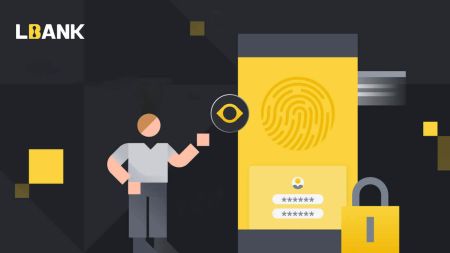Giunsa ang Pagparehistro ug Pag-verify sa Account sa LBank
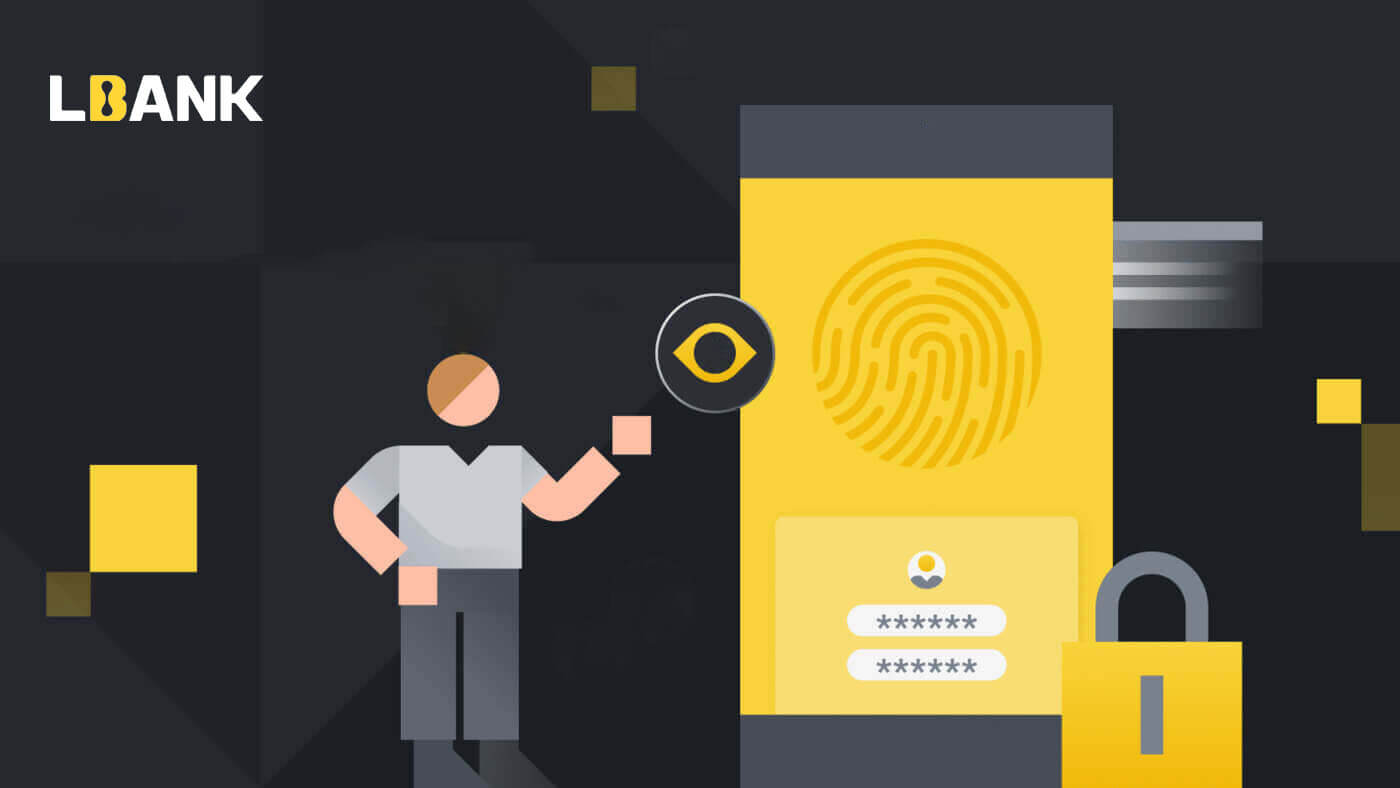
Giunsa Pagparehistro ang usa ka Account sa LBank
Unsaon Pagparehistro sa LBank Account gamit ang Mobile
Pagrehistro og Account pinaagi sa LBank App
1. Ablihi ang LBank App [ LBank App iOS ] o [ LBank App Android ] nga imong gi-download ug i-klik ang profile icon ug i-tap ang [Login/Register] .
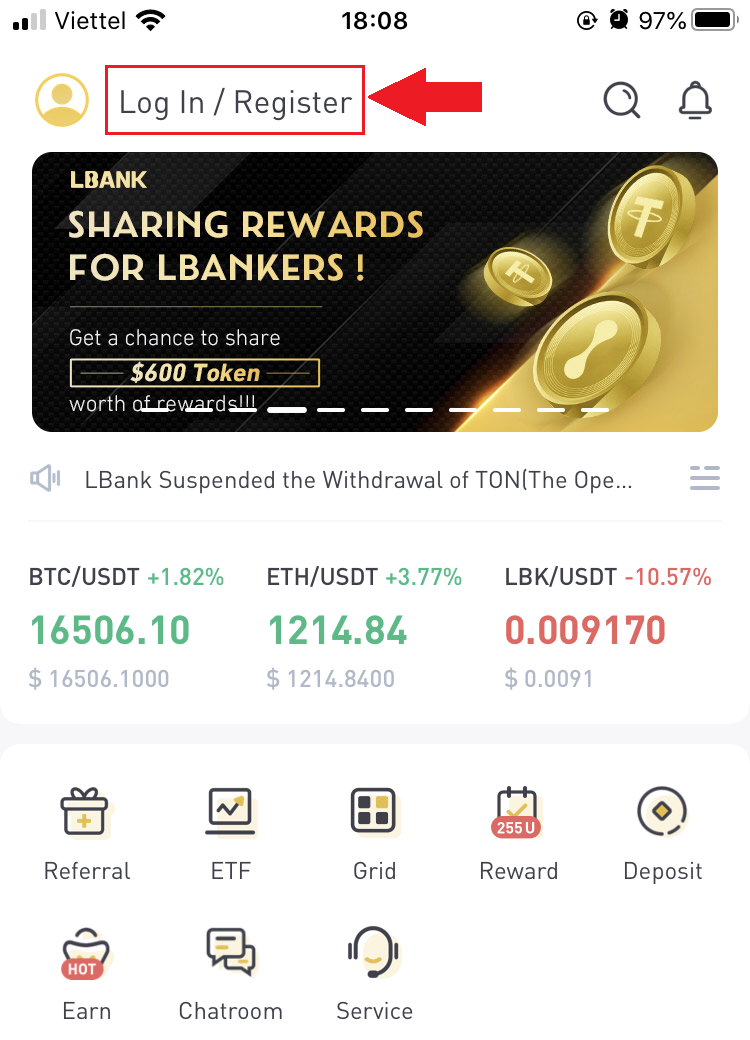
2. I-klik ang [Register] . Isulod ang [Numero sa telepono] ug [Password] nga imong gamiton para sa imong account.

3. I-set up ang imong password, ug ang Invitation code (Opsyonal). I-tsek ang kahon tapad sa [Nabasa ug nauyonan ang LBank User Agreement] ug i-klik ang [Register] .
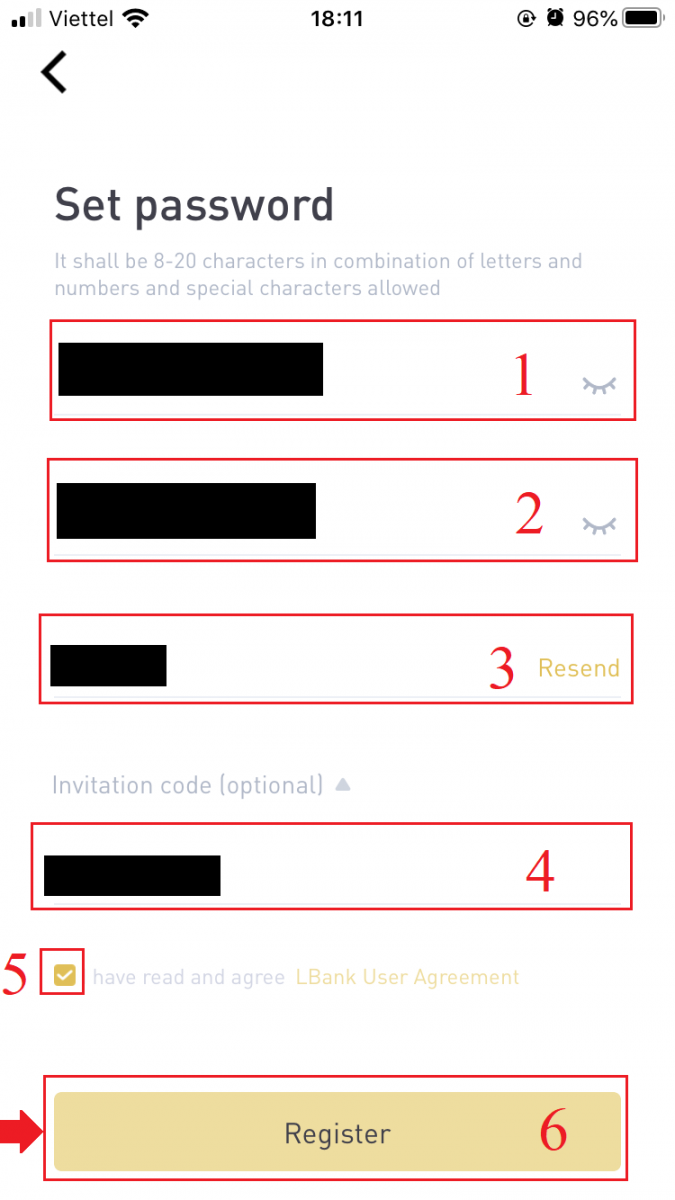
7. Ang imong pagparehistro alang sa usa ka account kompleto na.Karon mahimo ka mag log in aron magsugod sa pagnegosyo!
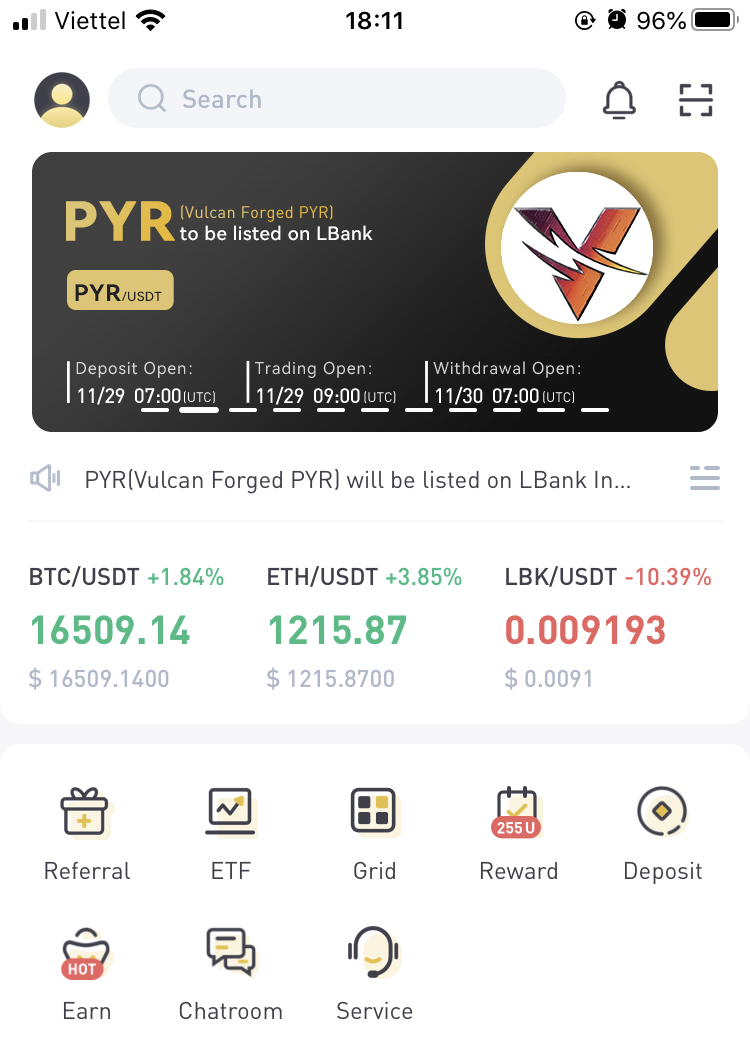
Mubo nga sulat:
Among girekomendar pag-ayo ang pagpagana sa two-factor authentication (2FA) para sa seguridad sa imong account. Gisuportahan sa LBank ang Google ug SMS 2FA.
*Sa dili ka pa magsugod sa P2P trading, kinahanglan nimo nga kompletohon ang Identity Verification ug 2FA authentication una.
Pagrehistro og Account pinaagi sa Mobile Web
1. Aron magparehistro, pilia ang simbolo sa ibabaw nga tuo nga suok sa LBank homepage .

2. I-klik ang [Register] .

3. Isulod ang [email address] ug [password] nga imong gamiton para sa imong account, ug ang [Invitation code (opsyonal)] . I-tsek ang kahon tapad sa [Nabasa ug nauyonan ang LBank User Agreement] ug i-tap ang [Sign up] .

4. Isulod ang [Email verification code] nga gipadala sa imong email. Dayon i-klik ang [Submit] .

5. Ang verification code ipadala sa imong Email.

6. Ang imong pagparehistro alang sa usa ka account kompleto na.Karon mahimo ka mag log in aron magsugod sa pagnegosyo!

Giunsa Pagparehistro ang LBank Account gikan sa imong PC
Pagrehistro og Account sa LBank gamit ang Email
1. Una, adto ka sa website sa LBank , ug i-klik ang [Register] sa tuo nga suok sa ibabaw.
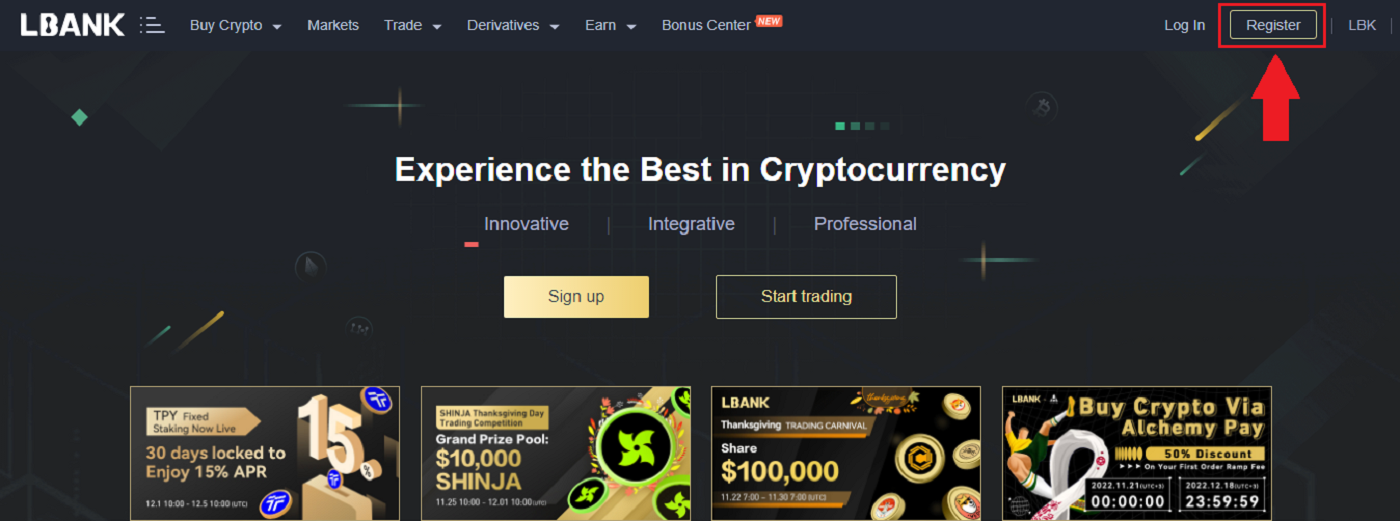
2. Human nimo maablihan ang panid sa pagrehistro, isulod ang imong [Email] , i-set up ang imong password, i-klik ang [I have read agreed to LBank Service Agreement] pagkahuman nimo og basa niini, ug i-klik ang [Register] .
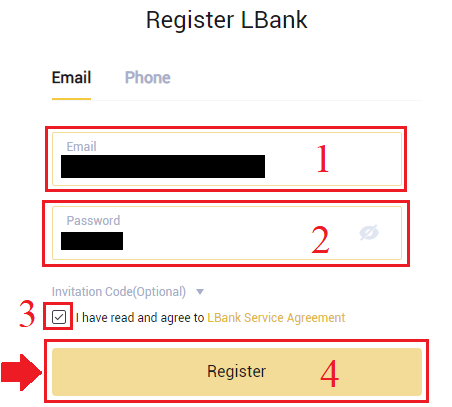
Hinumdumi: Ang imong rehistrado nga email account hugot nga nalambigit sa imong LBank account, busa palihug siguroha ang seguridad ug pagpili og lig-on ug komplikado nga password nga naglakip sa dagko ug gagmay nga mga letra, numero, ug mga simbolo. Sa katapusan, paghimo usa ka tukma nga rekord sa mga password alang sa narehistro nga email account ug LBank. Ug ampingi kini pag-ayo.
3. Pagsulod[Verification code] gipadala sa imong Email.
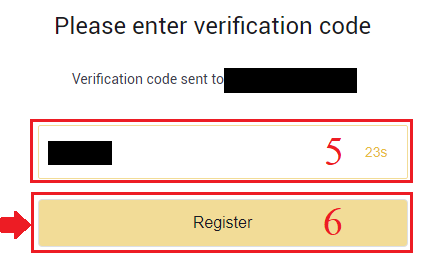
3. Human sa pagkompleto sa mga lakang sa usa ngadto sa duha, ang imong account registration kompleto na . Mahimo nimong gamiton ang plataporma sa LBank ug Pagsugod sa Trading .
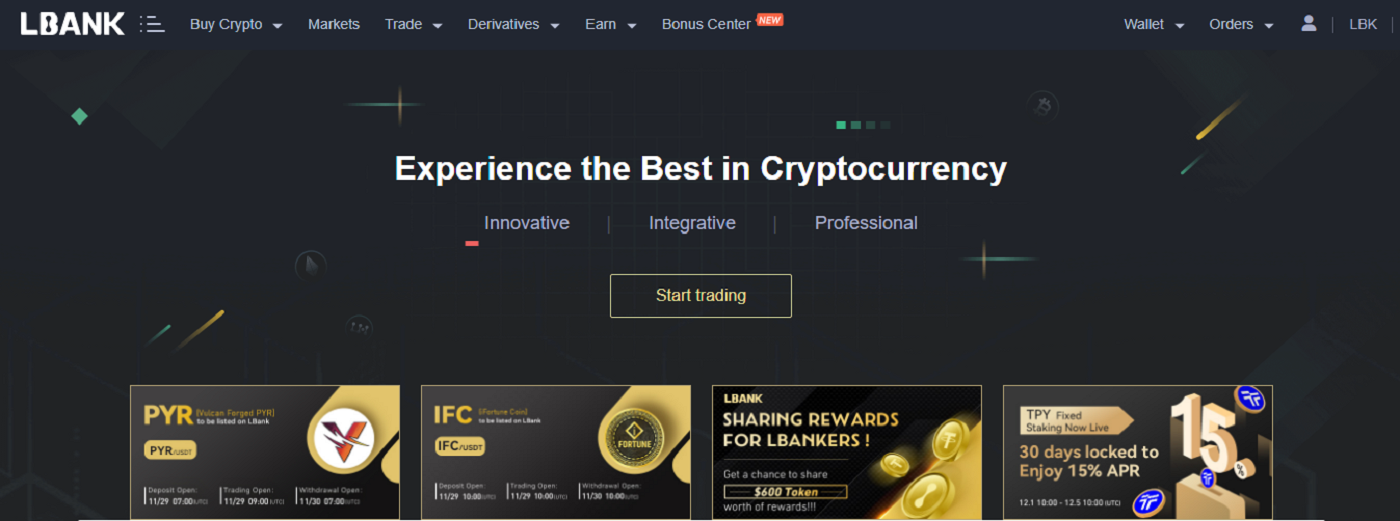
Pagrehistro ug Account sa LBank gamit ang Numero sa Telepono
1. Adto sa LBank ug dayon i-klik ang [Register] sa tuo nga suok sa ibabaw.
2. Sa pahina sa pagrehistro, pilia ang [Country code] , isulod ang imong [ Phone number] , ug paghimo og password para sa imong account. Dayon, basaha ug uyoni ang Mga Termino sa Serbisyo ug i-klik ang [Register] .
Mubo nga sulat :
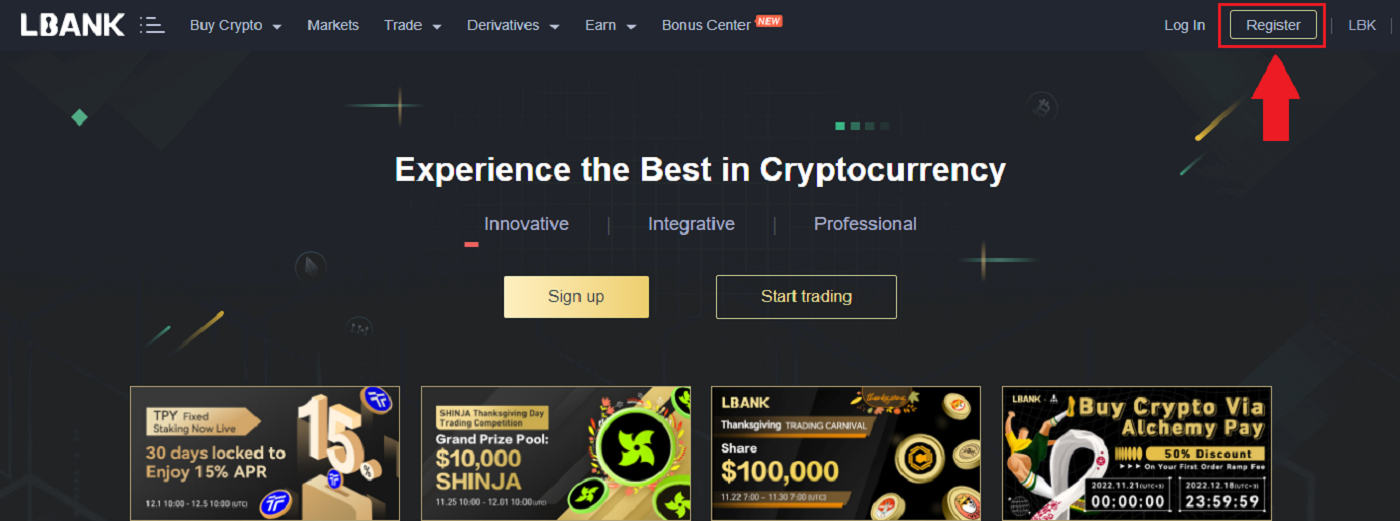
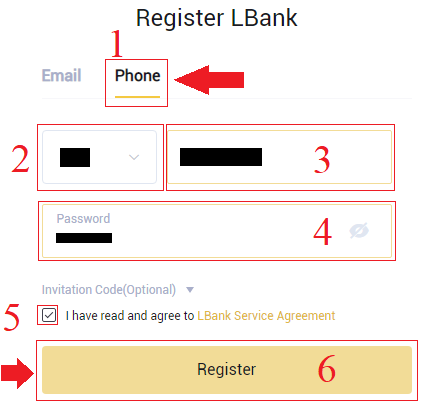
- Ang imong password kinahanglang kombinasyon sa mga numero ug letra. Kini kinahanglan nga adunay labing menos 8 ka mga karakter, usa ka letra sa UPPER CASE, ug usa ka numero.
- Kung gi-refer ka nga magparehistro sa LBank, siguruha nga pun-on ang husto nga code sa Imbitasyon (Opsyonal) dinhi.
3. Ang sistema magpadala ug verification code sa imong numero sa telepono . Palihug isulod ang verification code sulod sa 60 minutos.
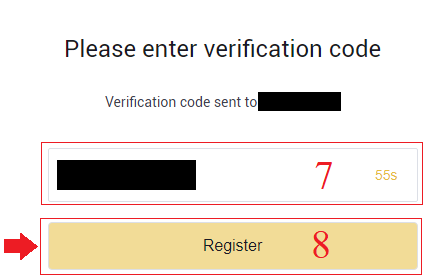
4. Congratulations, malampuson ka nga nakarehistro sa LBank .
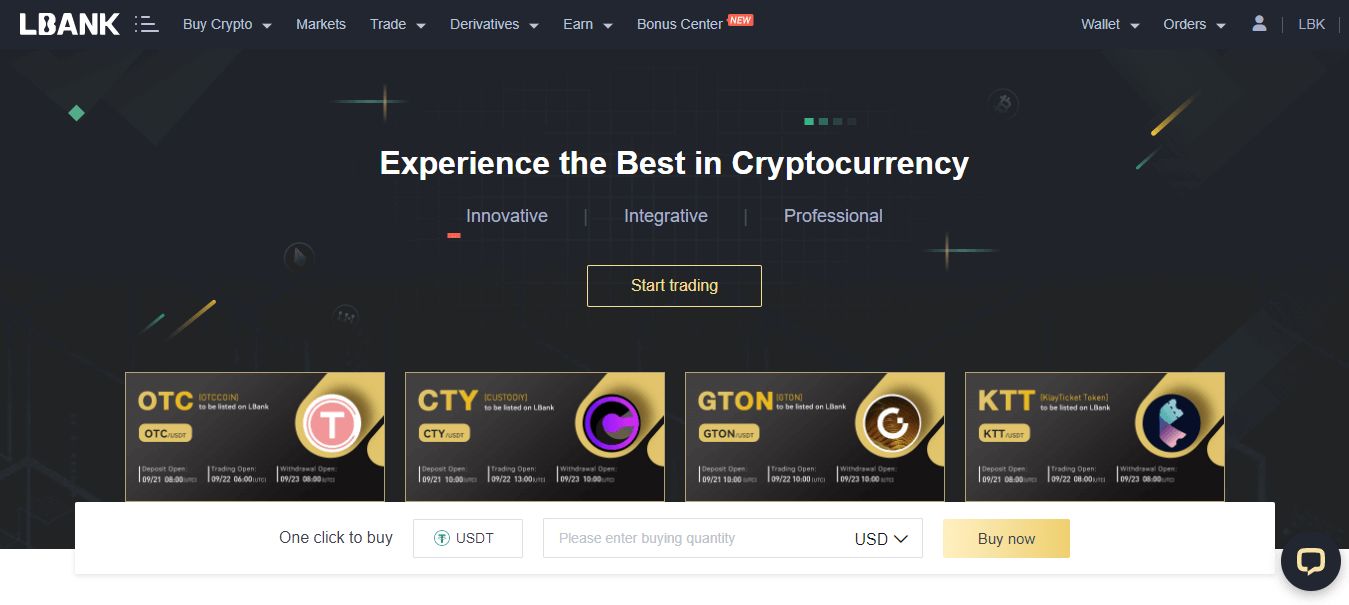
I-download ug I-install ang LBank App
I-download ug I-install ang LBank App iOS
1. I-download ang among LBank App gikan sa App Store o i-klik ang LBank - Buy Bitcoin Crypto2. I-klik ang [Get] .
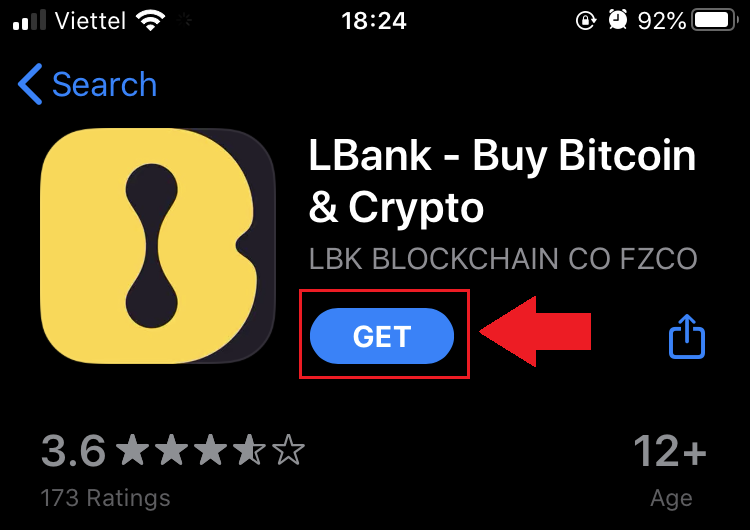
3. Paghulat nga makompleto ang instalasyon. Dayon mahimo nimong ablihan ang app ug magpalista sa LBank App.
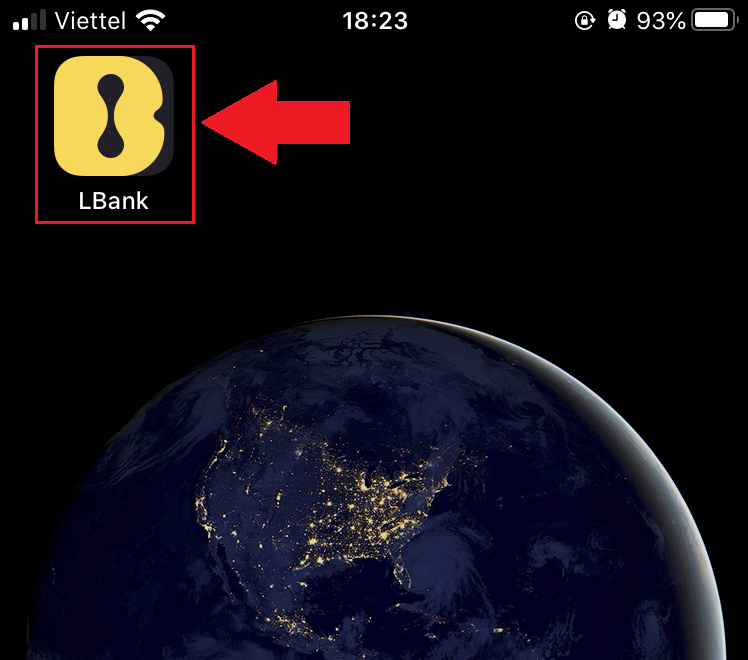
I-download ug I-install ang LBank App Android
1. Ablihi ang App sa ubos sa imong telepono pinaagi sa pag-klik sa LBank - Buy Bitcoin Crypto .
2. I-klik ang [Install] aron makompleto ang pag-download.
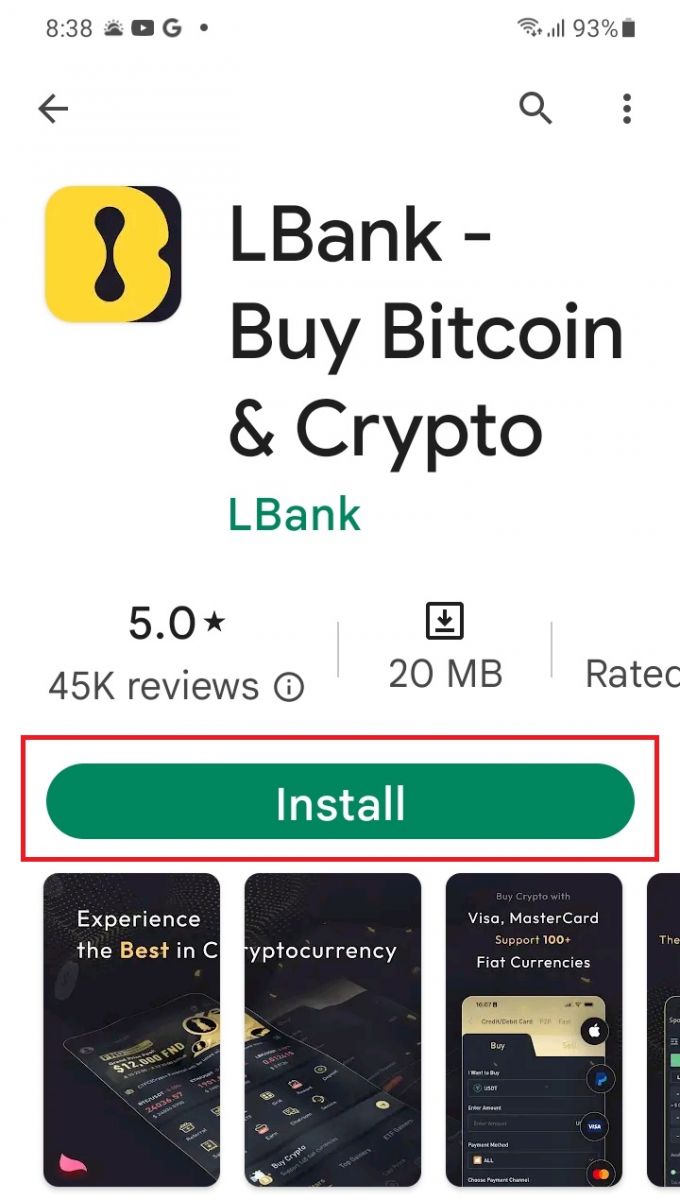
3. Ablihi ang app nga imong gi-download para magparehistro ug account sa LBank App.
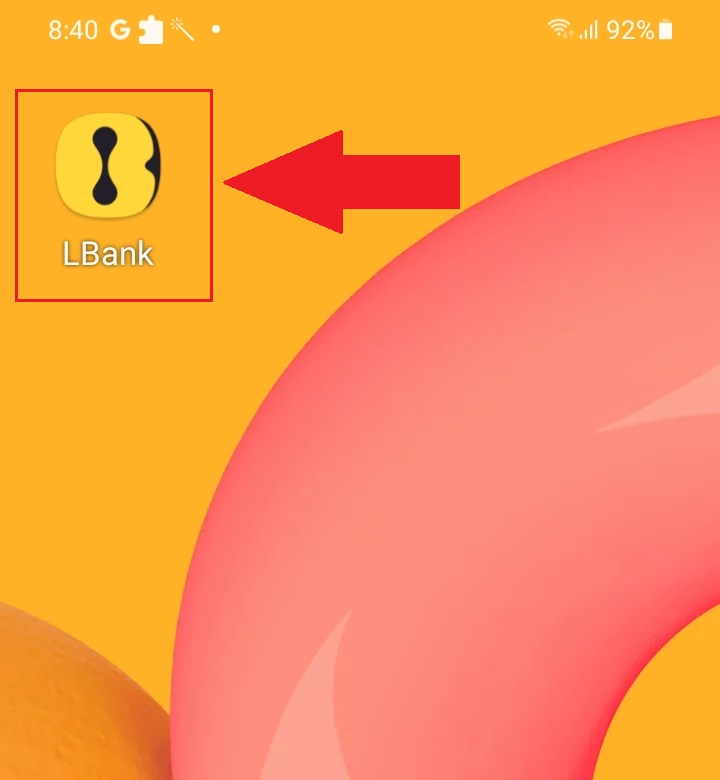
Kanunay nga Gipangutana nga mga Pangutana (FAQ)
Kinahanglan ba ang pag-download sa programa sa usa ka kompyuter o smartphone?
Dili, dili kini kinahanglan. Kompletoha lang ang porma sa website sa kompanya aron magparehistro ug maghimo usa ka indibidwal nga account.
Unsaon nako pag-usab ang akong Mailbox?
Kung kinahanglan nimo nga usbon ang imong account email, ang imong account kinahanglan nga makapasar sa Level 2 nga sertipikasyon sa labing menos 7 ka adlaw, dayon andama ang mosunod nga impormasyon ug isumite kini sa serbisyo sa kustomer:
- Paghatag og tulo ka mga verification photos:
1. Front view sa ID card/passport (kinahanglan nga klarong ipakita ang imong personal nga impormasyon)
2. ID card/passport in reverse
3. Pagkupot sa ID card/passport information page ug signature paper, isulat sa papel: usba ang xxx mailbox ngadto sa xxx mailbox, LBank, kasamtangan (tuig, bulan, adlaw), pirma, palihug siguroha nga ang sulod sa litrato ug personal nga pirma klaro nga makita. - Screenshot sa pinakabag-o nga recharge ug kasaysayan sa transaksyon
- Ang imong bag-ong email address
Pagkahuman sa pagsumite sa aplikasyon, ang serbisyo sa kostumer magbag-o sa mailbox sa sulod sa 1 nga adlaw sa pagtrabaho, palihug pasensya.
Para sa seguridad sa imong account, human mabag-o ang mailbox, ang imong withdrawal function dili magamit sulod sa 24 oras (1 day).
Kung naa kay problema, palihog kontaka ang opisyal nga email sa LBank: [email protected] , ug kami mohatag og sinsero, mahigalaon, ug diha-diha nga serbisyo para nimo. Giabiabi ka usab namo nga moapil sa English community aron hisgutan ang pinakabag-o nga isyu, (Telegram): https://t.me/LBankinfo .
Dili makadawat ug email gikan sa LBank?
Palihug sunda ang mga pamaagi sa ubos sa malulotong paagi:
- Palihug pamatud-i ang narehistro nga email account ug siguroha nga kini husto.
- Palihug susiha ang spam folder sa email system aron pangitaon ang email.
- I-whitelist ang LBank nga email sa imong email server.
[email protected]
[email protected]
- Siguruha nga ang kliyente sa email kasagaran molihok.
- Girekomenda nga gamiton ang mga sikat nga serbisyo sa email sama sa Outlook ug QQ. (Dili girekomenda ang serbisyo sa email sa Gmail)
Sa samang higayon, welcome ka sa pag-apil sa LBank global community aron hisgutan ang pinakabag-o nga impormasyon (Telegram): https://t.me/LBankinfo .
Oras sa pagtrabaho sa serbisyo sa kustomer sa online: 9:00AM - 21:00PM
Sistema sa paghangyo: https://lbankinfo.zendesk.com/hc/zh-cn/requests/new
Opisyal nga email: [email protected]
Giunsa Pag-verify ang Account sa LBank
Giunsa Pagkompleto ang Pagpamatuod sa Identidad sa LBank Web
1. Sa homepage, i-klik ang profile tag - [Seguridad].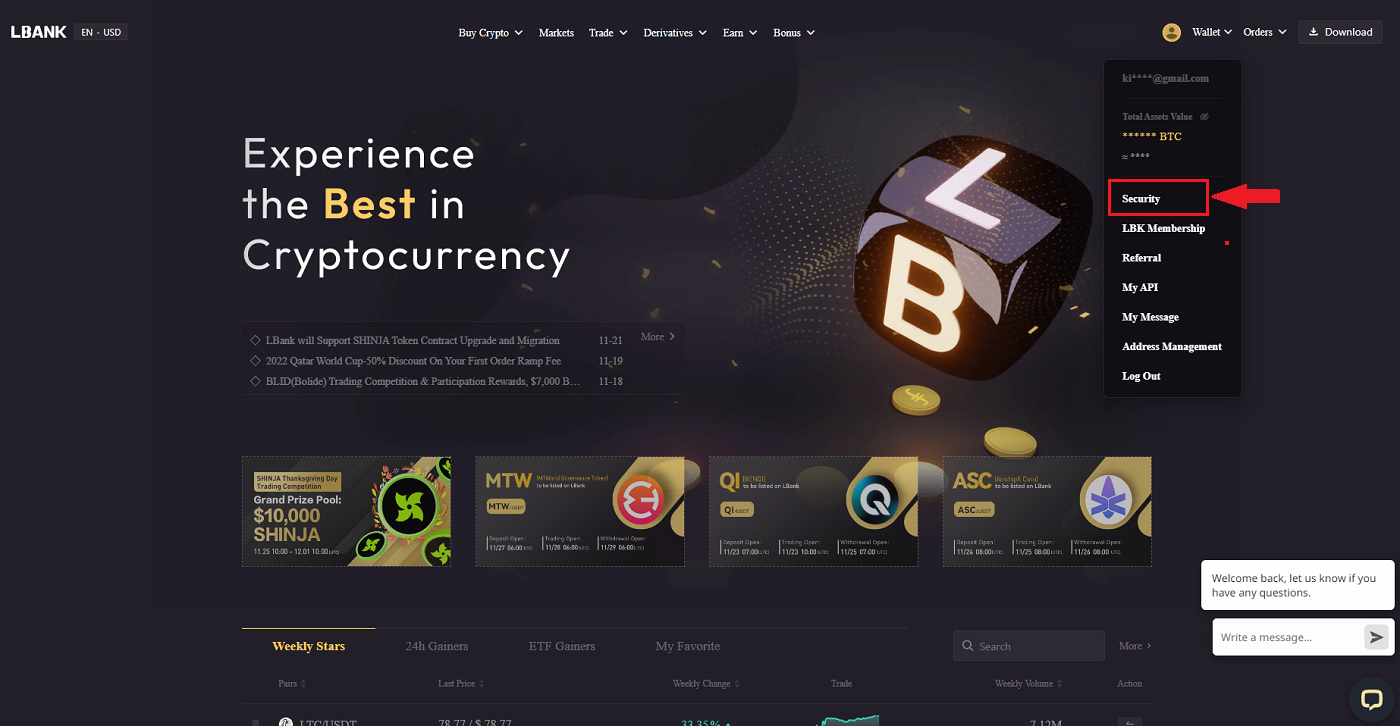
2. Pilia ang KYC ug i-klik ang [Verification].
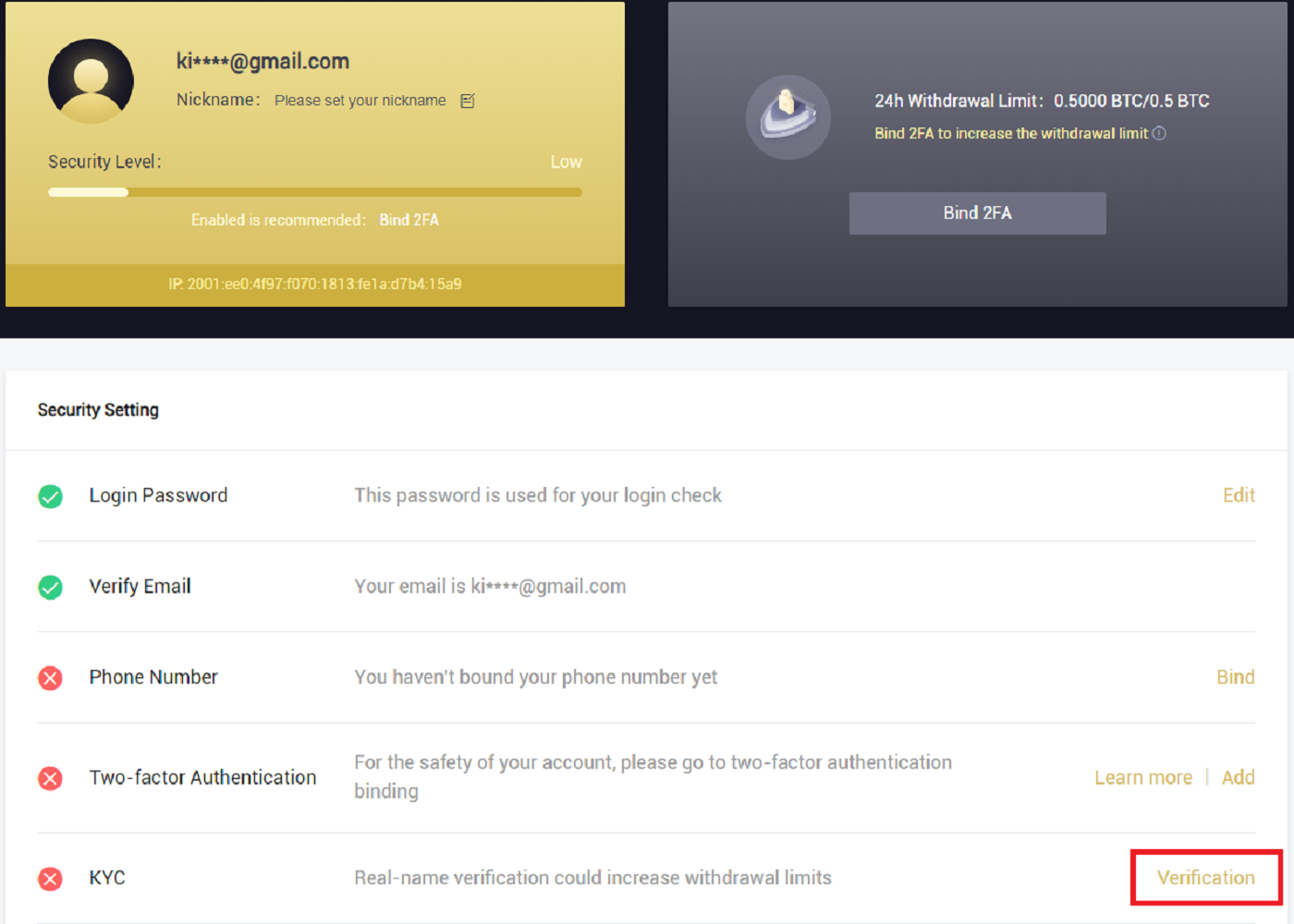
3. Isulat ang imong personal nga impormasyon kon gikinahanglan, dayon i-klik ang [Next].
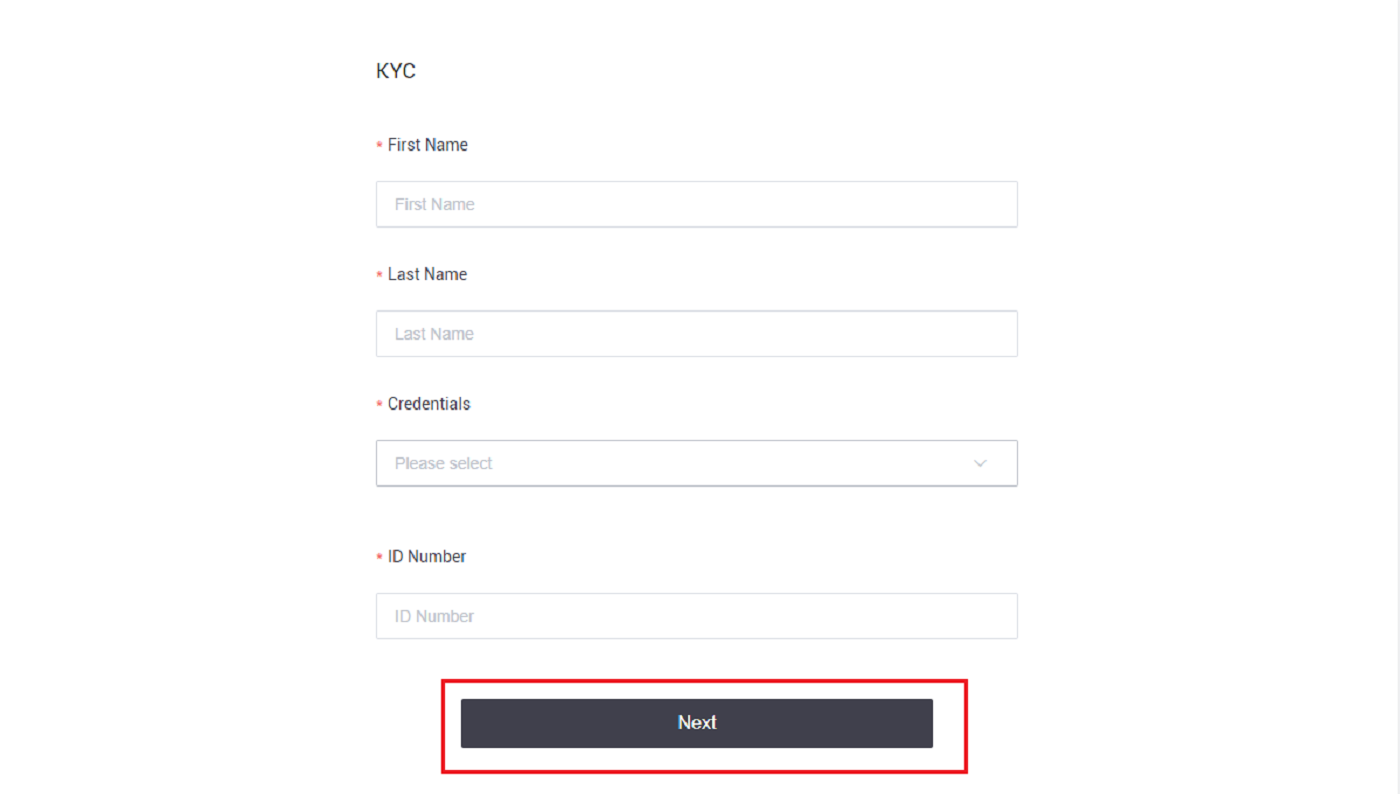
Nota: Adunay tulo ka matang sa personal nga ID nga mapilian: ID card, pasaporte, ug lisensya sa pagmaneho.
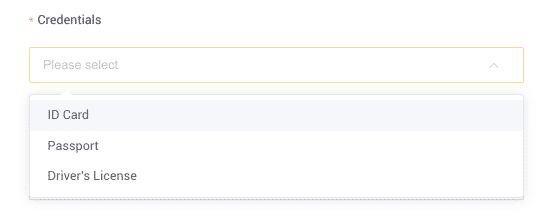
4. Palihug i-klik ang [Submit] pagkahuman idugang ang gikinahanglan nga mga materyales.
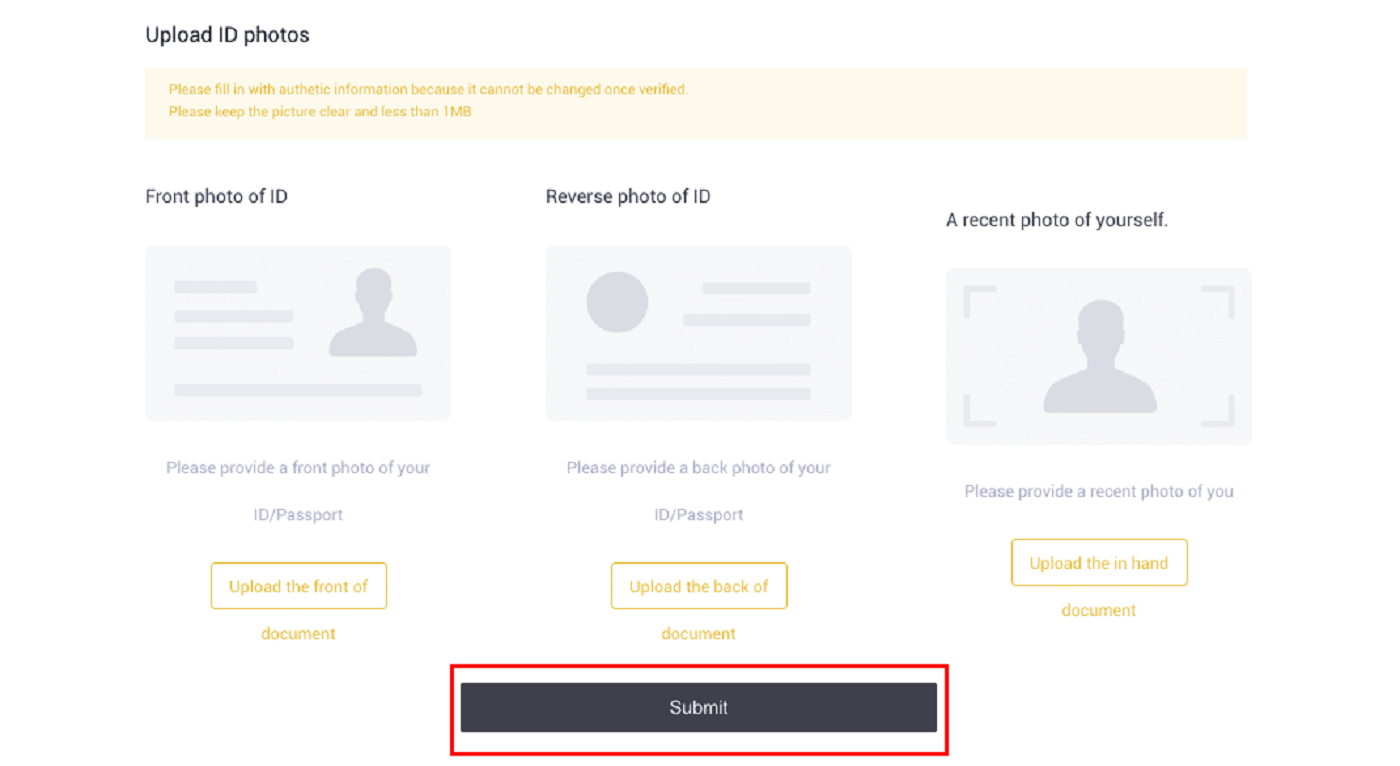
5. Human sa pagsumite, ang imong mga kredensyal susihon.
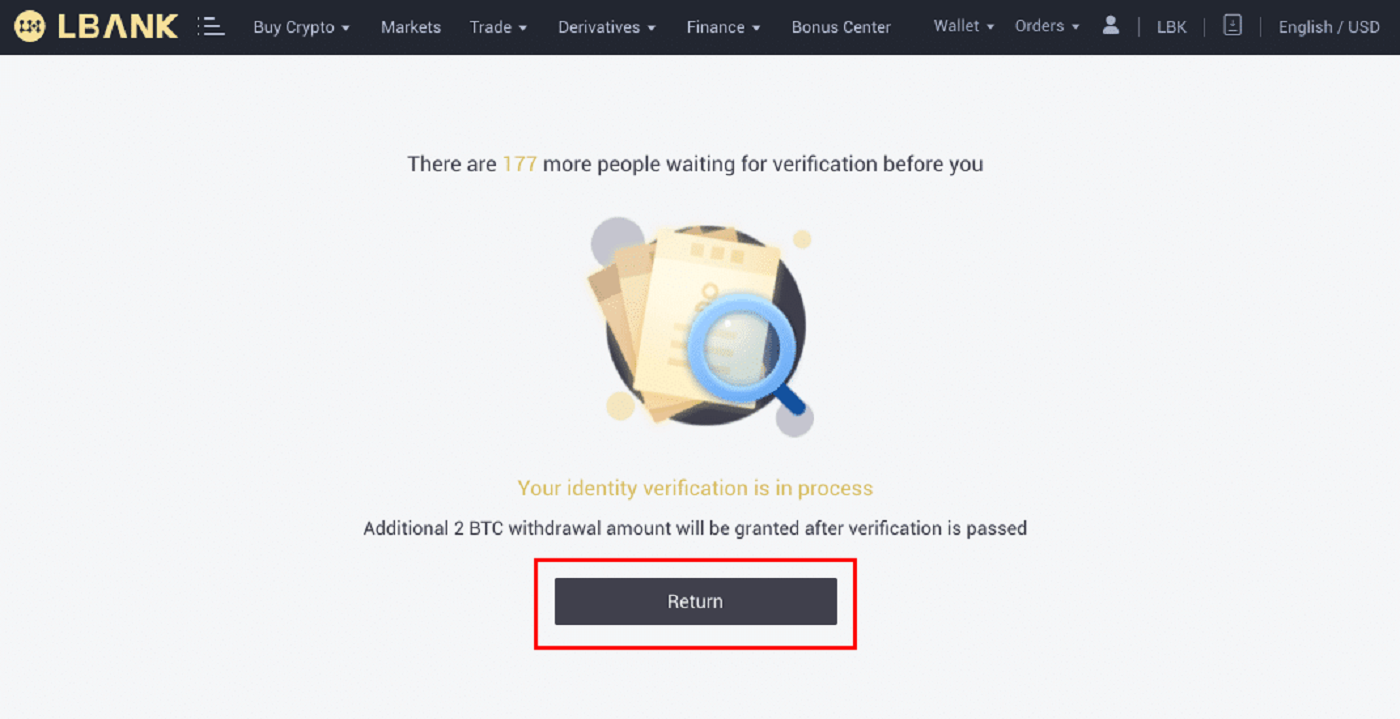
Pahinumdom: Ang pamaagi sa pagrepaso mahimong sundon sa [Seguridad] . Ang gidaghanon sa seguridad nga imong nasinati modaghan.
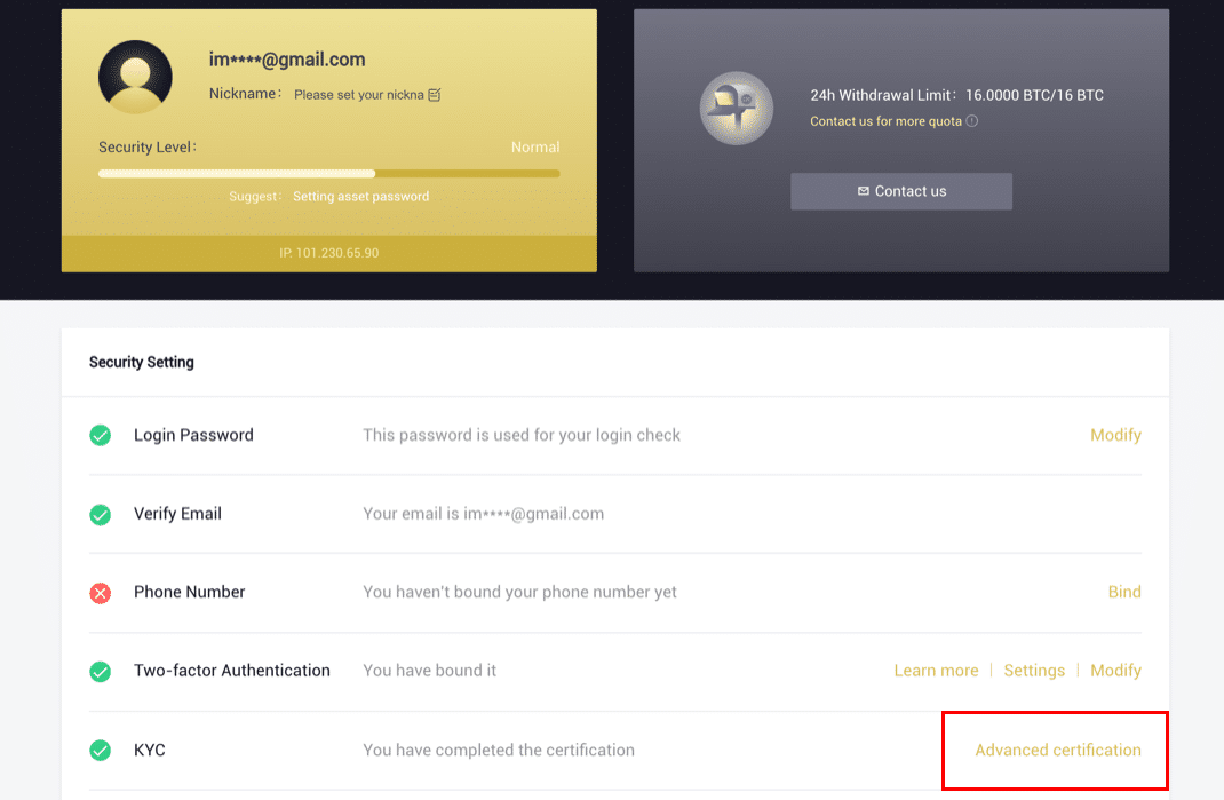
Giunsa Pagkompleto ang Pagpamatuod sa Identidad sa LBank App
1. Ablihi ang LBank app [ LBank App iOS ] o [ LBank App Android ], ug i-klik ang simbolo sa ibabaw nga wala nga suok.
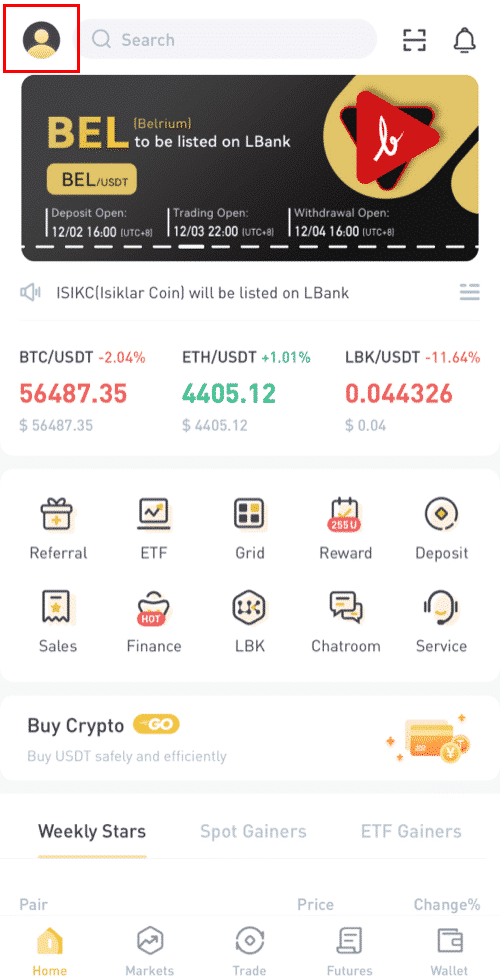
2. I-klik ang [ID verification] .
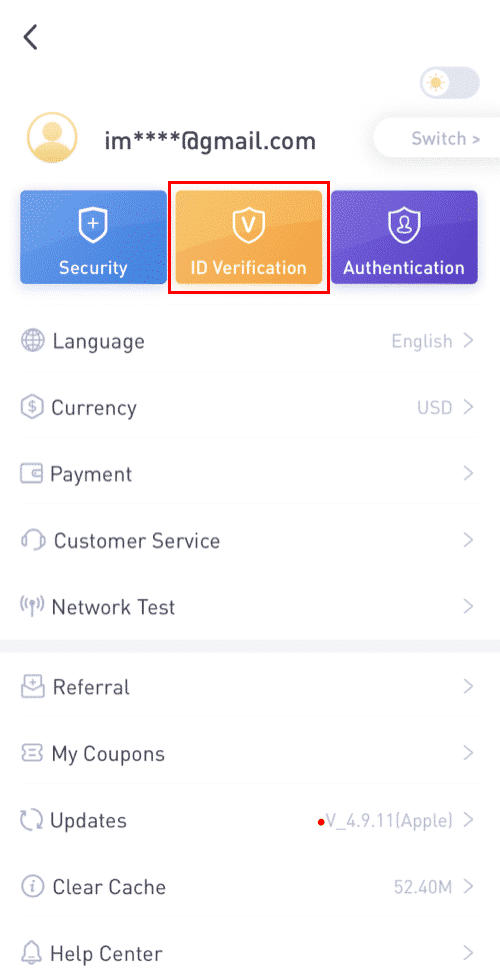
3. Isulat ang imong personal nga impormasyon kon gikinahanglan, dayon i-klik ang [Next step].
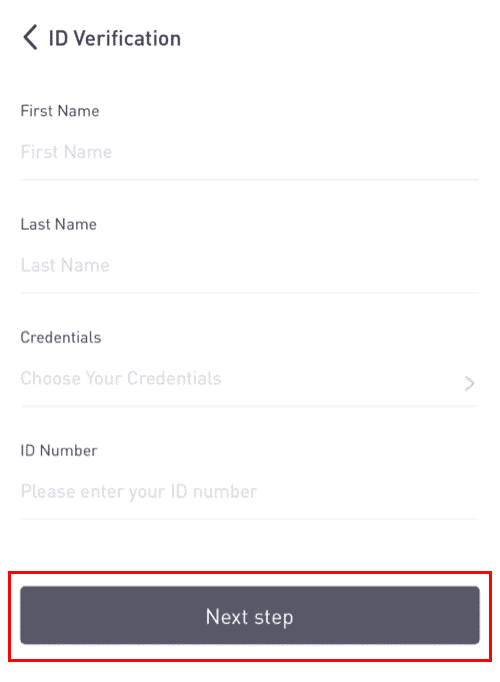
Pahinumdom: Adunay tulo ka matang sa kredensyal nga mahimong mapamatud-an.
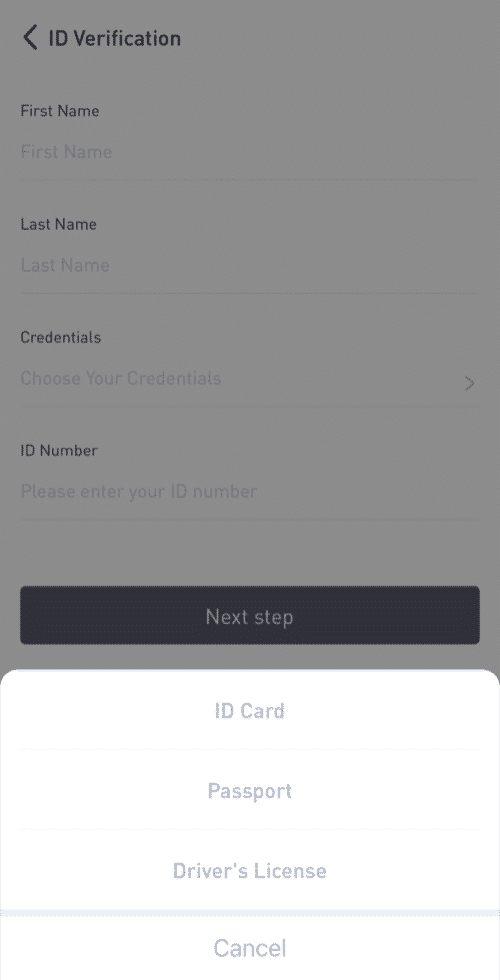
4. I-upload ang mga materyales kon gikinahanglan ug i-klik ang [Submit].
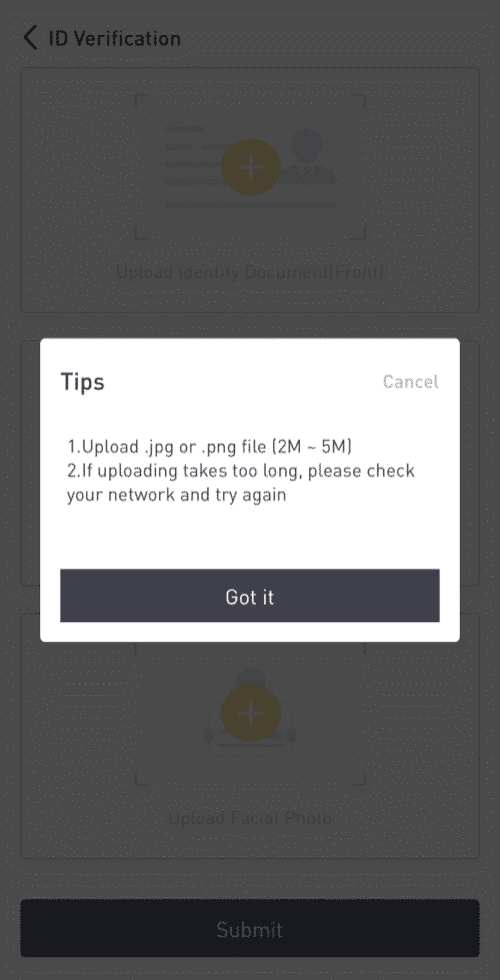
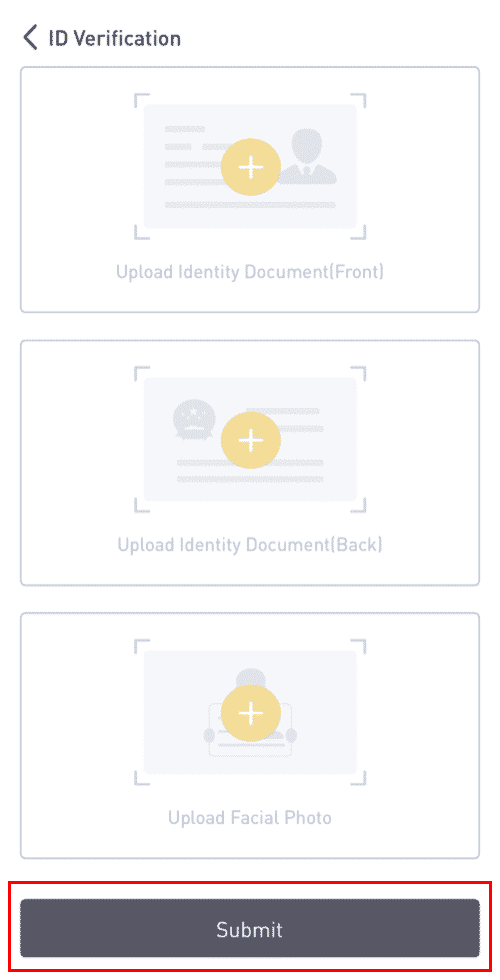
5. Human sa pagsumite, ang imong mga kredensyal susihon.
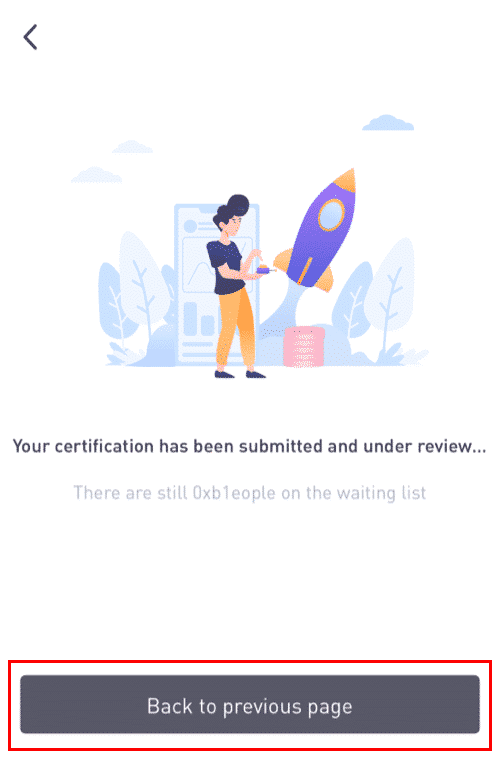
8. Mahimo nimong susihon ang proseso sa pagrepaso sa [Pag-verify sa ID].
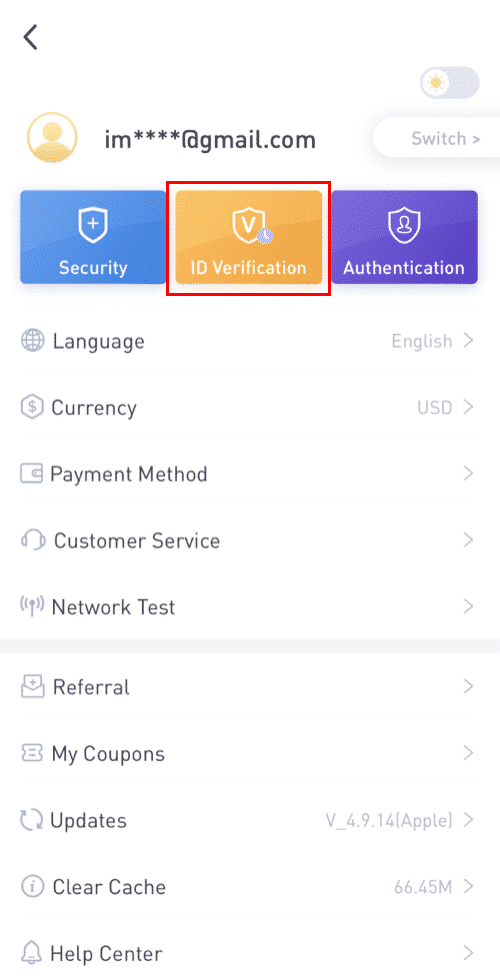
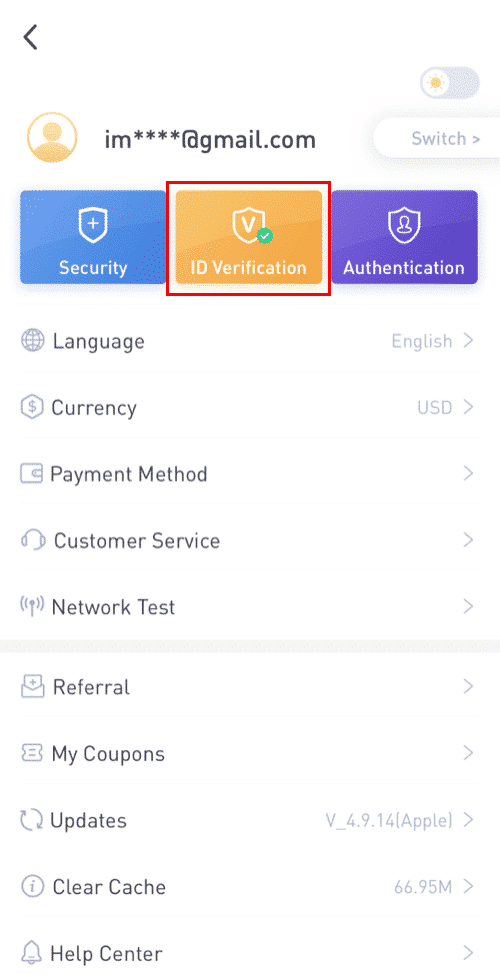
Hinumdomi: Ang usa ka malampuson nga pagrepaso sa KYC magdugay. Gipabilhan nako ang imong pasensya.
Giunsa Pag-enable ang Google Authenticator sa LBank App
1. I-tap ang profile icon human makapirma sa imong LBank.
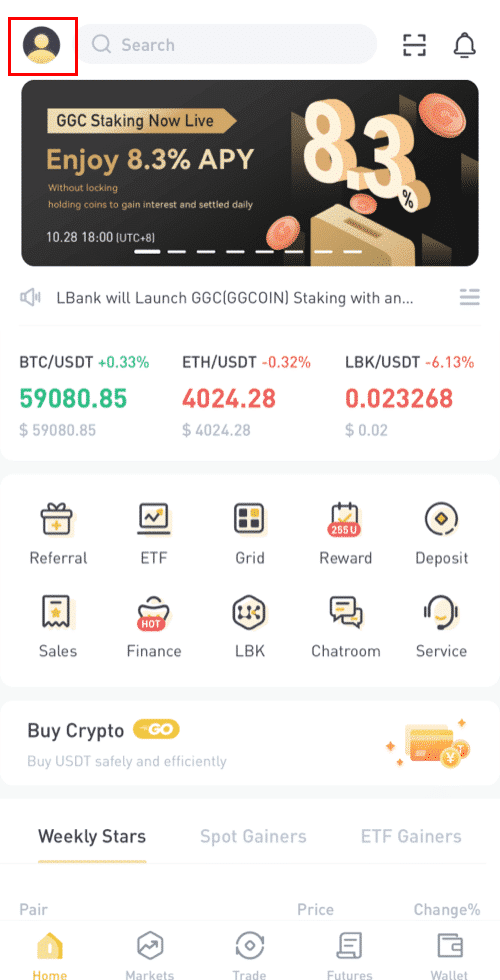
2. Dayon i-tap ang [Security] - [Google Authenticator-Binding] .
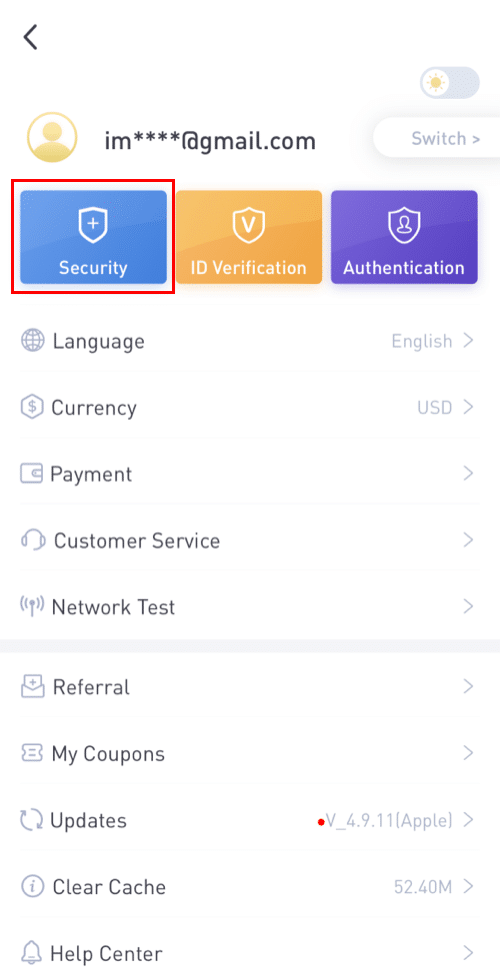
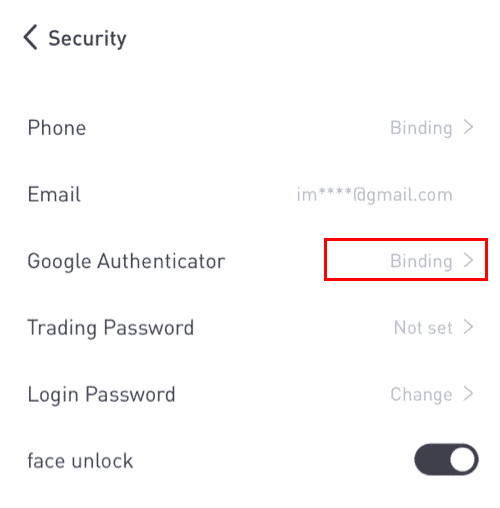
3. Kung na-install pa nimo ang [Google Authenticator] , palihug i-download ang Google Authenticator App sa imong device. Kung na-install na nimo ang App, buhata ang mosunod.
4. Makita nimo ang usa ka 16-digit nga backup nga yawe sa screen.Palihug i-save kini nga yawe sa papel ug ibutang kini sa usa ka luwas nga lugar. Kung mawala nimo ang imong aparato, kini nga yawe magtugot kanimo nga mabawi ang imong Google Authenticator account.
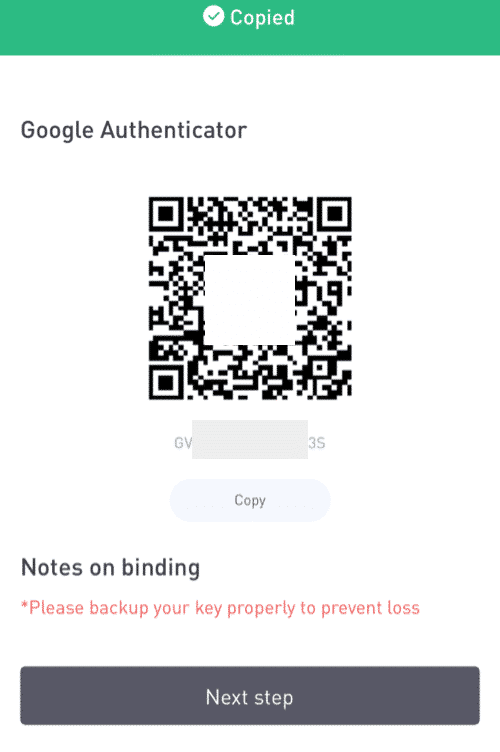
I-tap ang [Kopya] ug idikit ang 16-digit nga yawe nga bag-o lang nimong gitipigan.
5. I-tap ang [Enter a setup key]kung bukas na ang Google Authenticator App. Isulod ang 16-digit setup key ug ang impormasyon para sa imong LBank account. Kinahanglan ka nga makakuha og 6-digit nga code pagkahuman sa pag-tap sa [Add] .
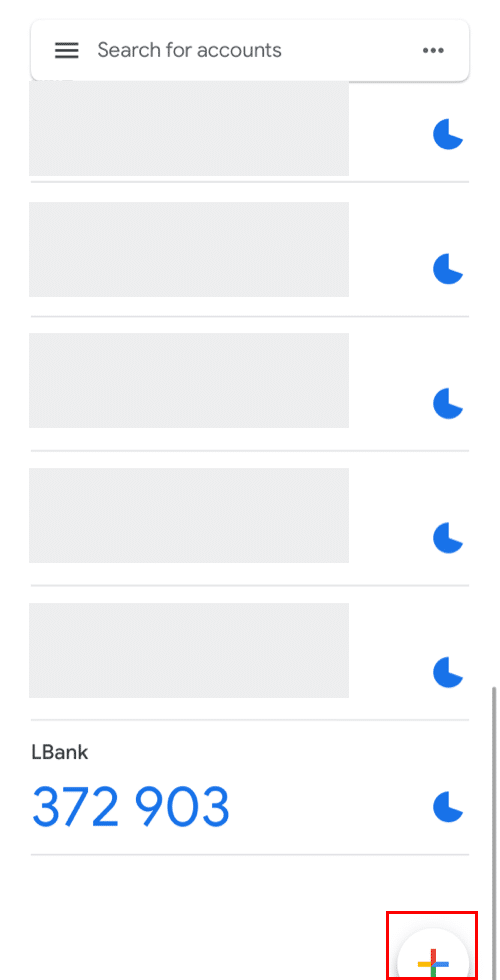
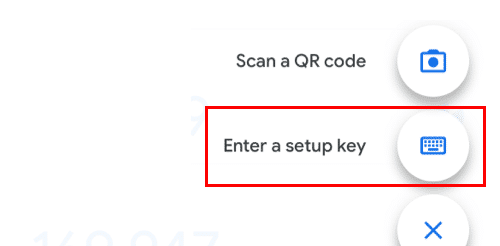
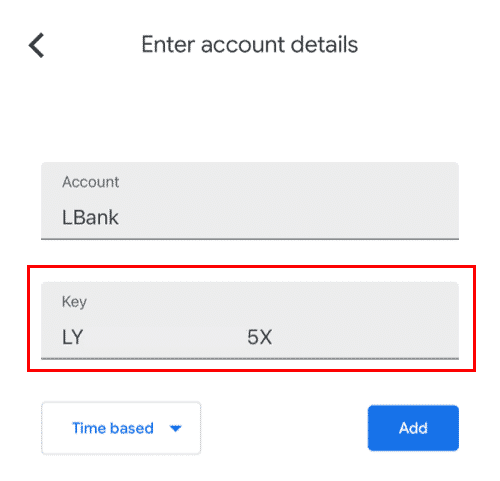
6. Balik sa LBanke App aron pamatud-an ang imong hangyo sa pag-set-up gamit ang imong 2FA nga mga himan, lakip ang bag-ong gipagana sa Google Authenticator ug ang Email verification code.
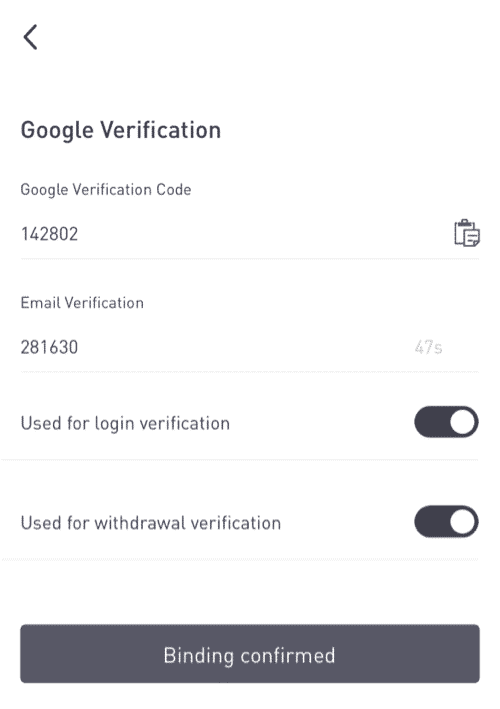
Human ma-enable ang Google Authenticator, kinahanglan nimong isulod ang verification code kung mag-log in sa imong account, mag-withdraw sa mga pondo, ug uban pa aron ma-verify ang imong pagkatawo.
Giunsa Pag-enable ang Google Authentication (2FA)
1. Sa homepage, i-klik ang [Profile] - [Security] sa taas nga tuo nga suok.
2. I-klik ang [Two-factor Authentication] - [Add] .
3. Dayon pilia ang [Google Authentication]. 4. Ikaw ibalhin ngadto sa laing panid. Sunda ang sunod-sunod nga mga instruksyon aron mahimo ang Google Authenticator. I-download ug i-install ang Google Authenticator App [ iOS Android ] sa imong mobile device. Human nimo ma-install ang App, i-klik ang [Next] aron magpadayon.
5. Makita nimo karon ang QR code sa imong screen.
Aron ma-scan ang QR code, ablihi ang Google Authenticator app ug i-klik ang [+]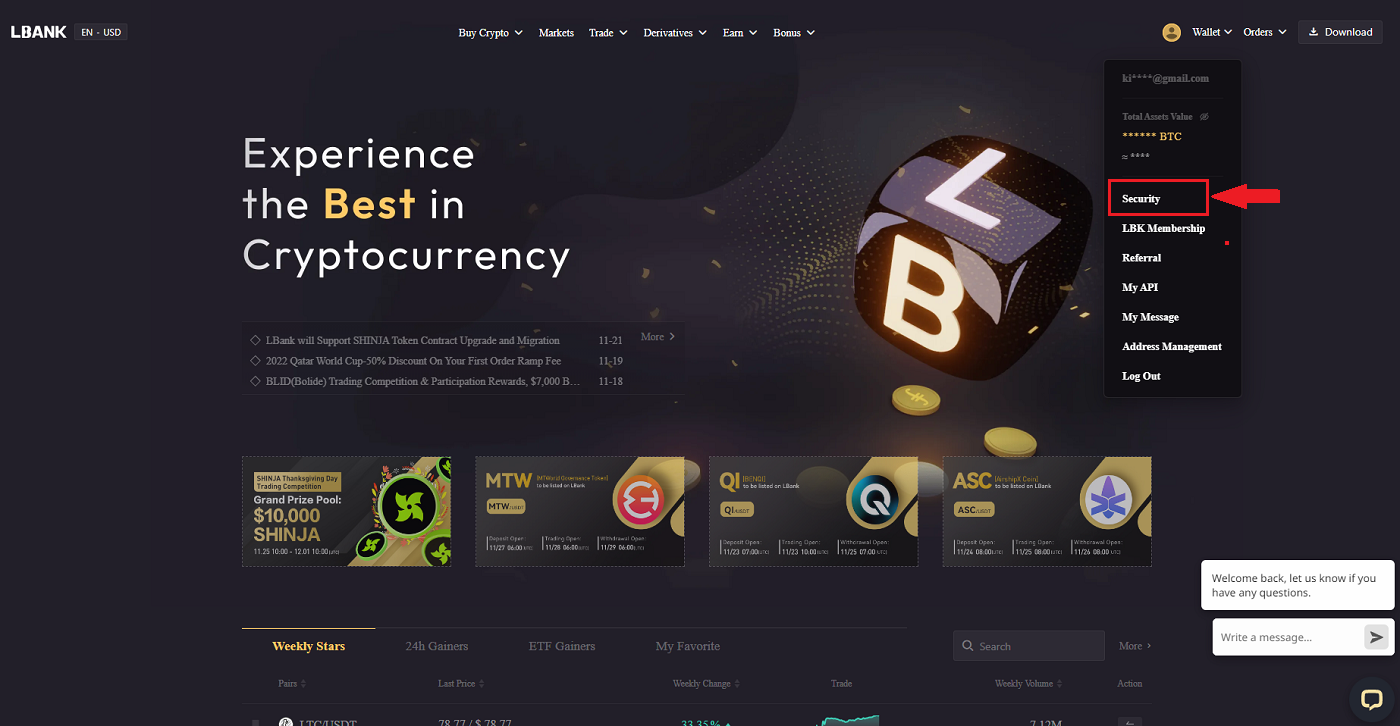
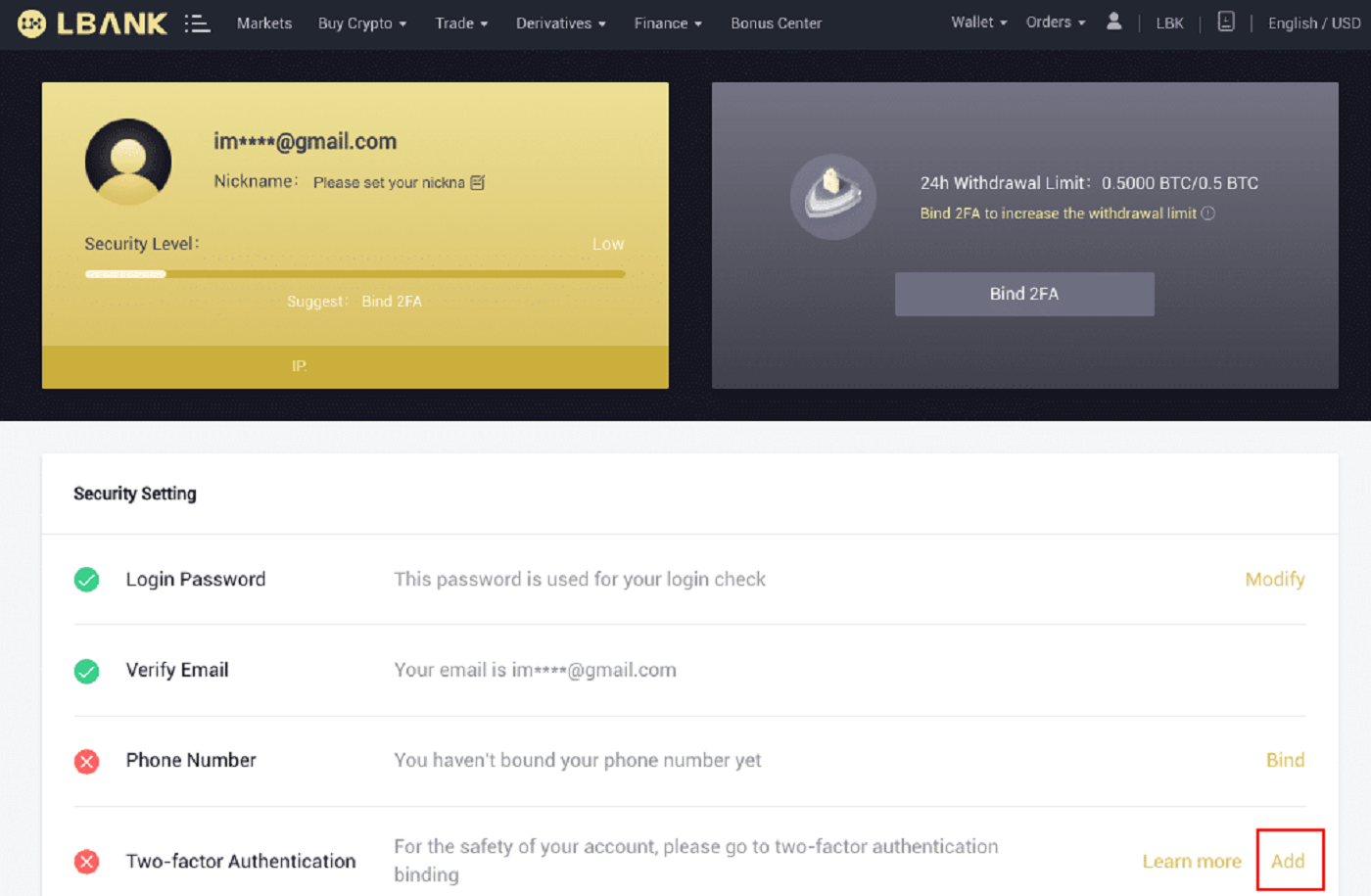
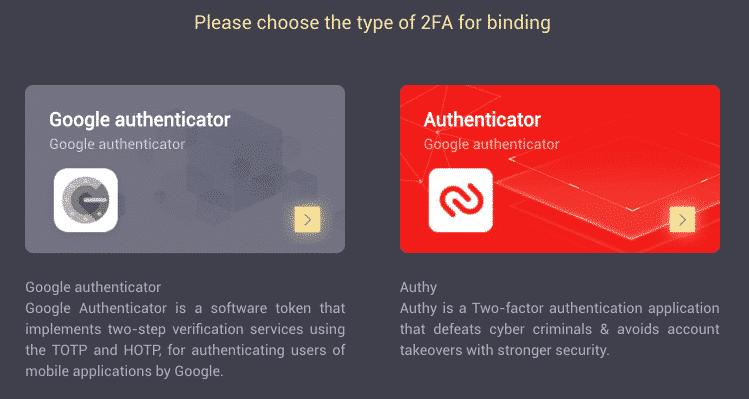
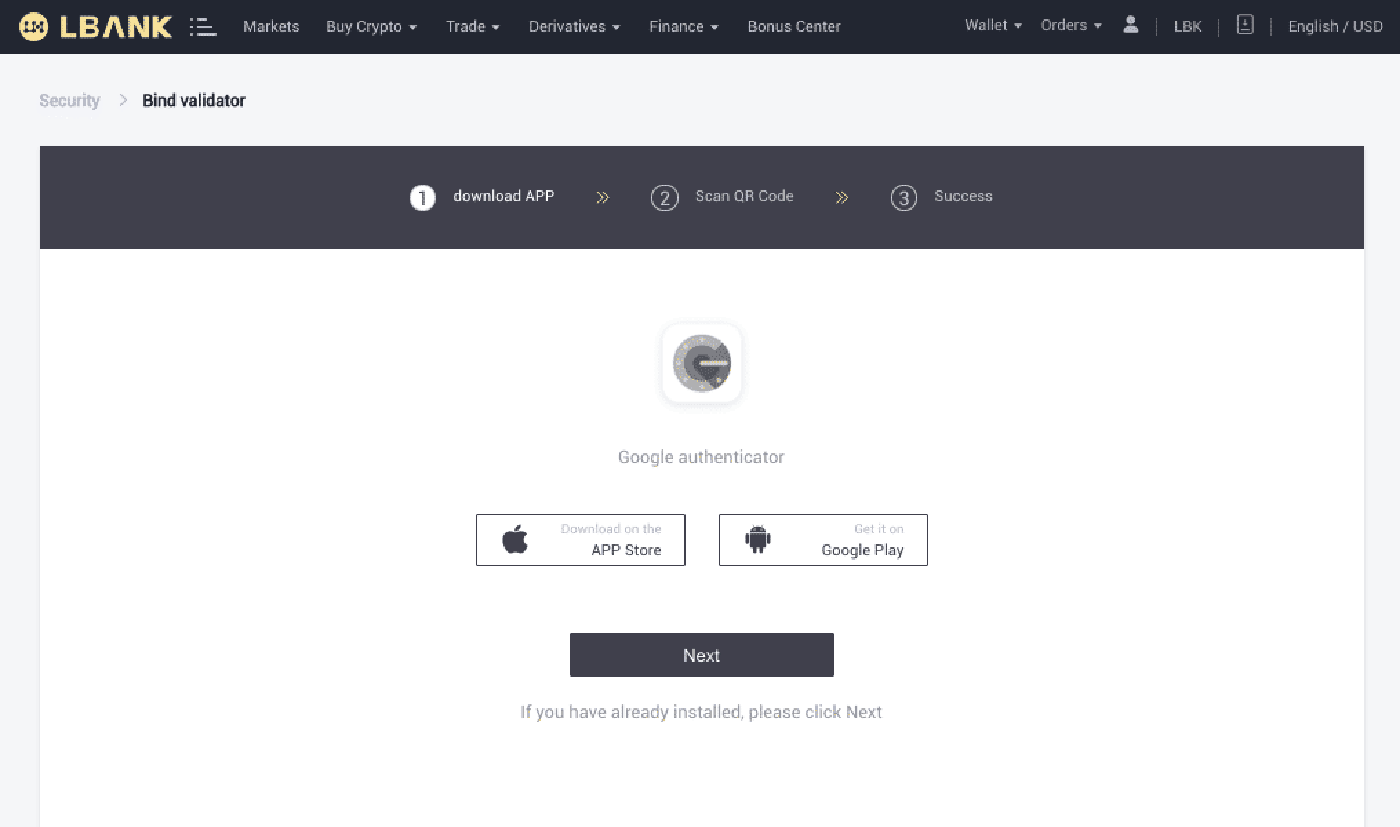
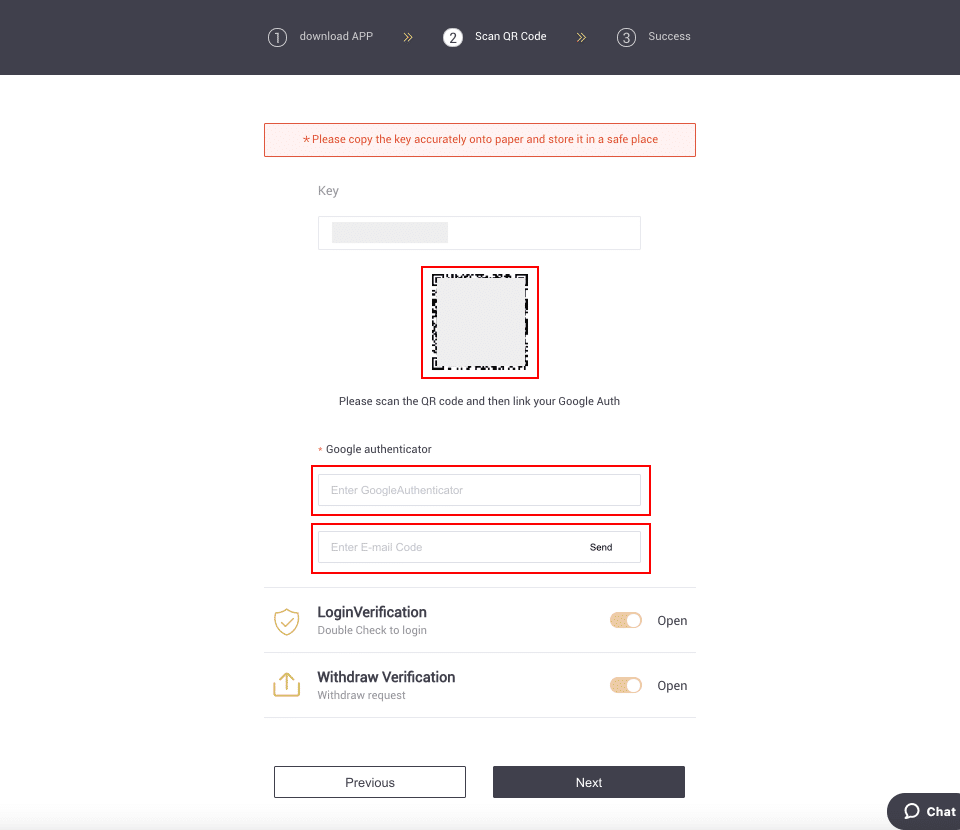
buton sa ubos nga tuo nga suok sa screen. Sa katapusan, i-klik ang [Next] .
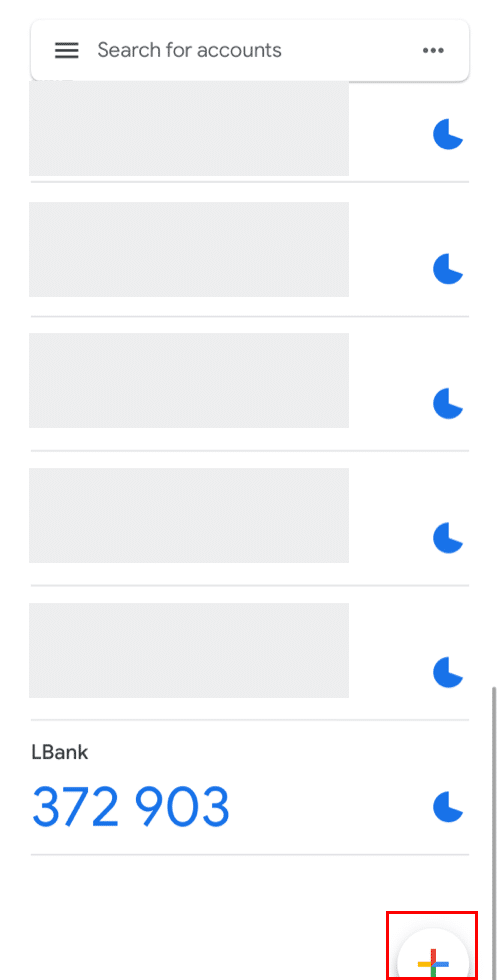

Mahimo nimong mano-mano ang pagsulod sa setup key kung dili nimo kini ma-scan.
Tip: Isulat ang backup nga yawe ug i-save kini. Kung mawala ang imong telepono, mahimo nimong makuha ang imong Google Authenticator gamit kini nga yawe.
Palihug isulod ang verification code ug i-klik ang [Next].
6. Malampuson nimo nga gipalihok ang Google Authenticator sa pagpanalipod sa imong account.
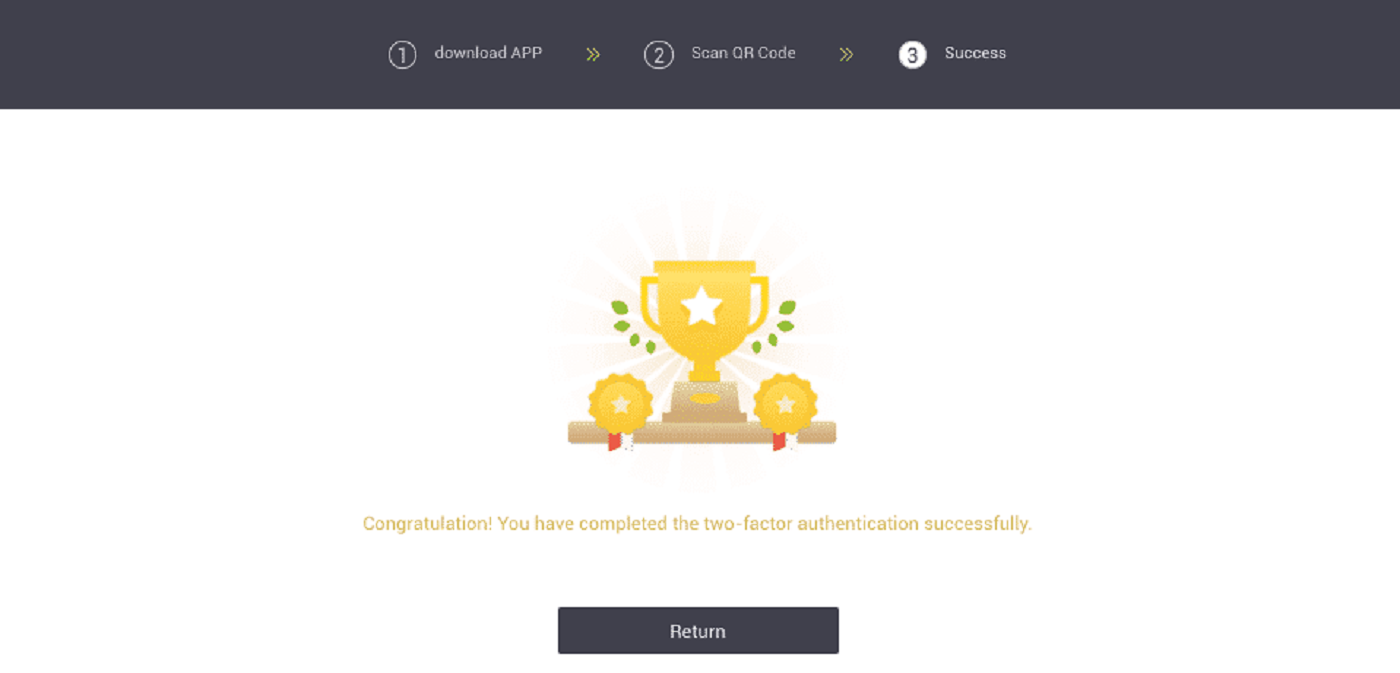
Kanunay nga Gipangutana nga mga Pangutana (FAQ) bahin sa Pag-verify
Unsaon Pag-reset sa Google Authentication?
Case1: Kung ang imong Google Authenticator kay operational, mahimo nimo kining usbon o i-deactivate pinaagi sa pagbuhat sa mosunod:1. Sa homepage, i-klik ang [Profile] - [Security] sa taas nga tuo nga suok.
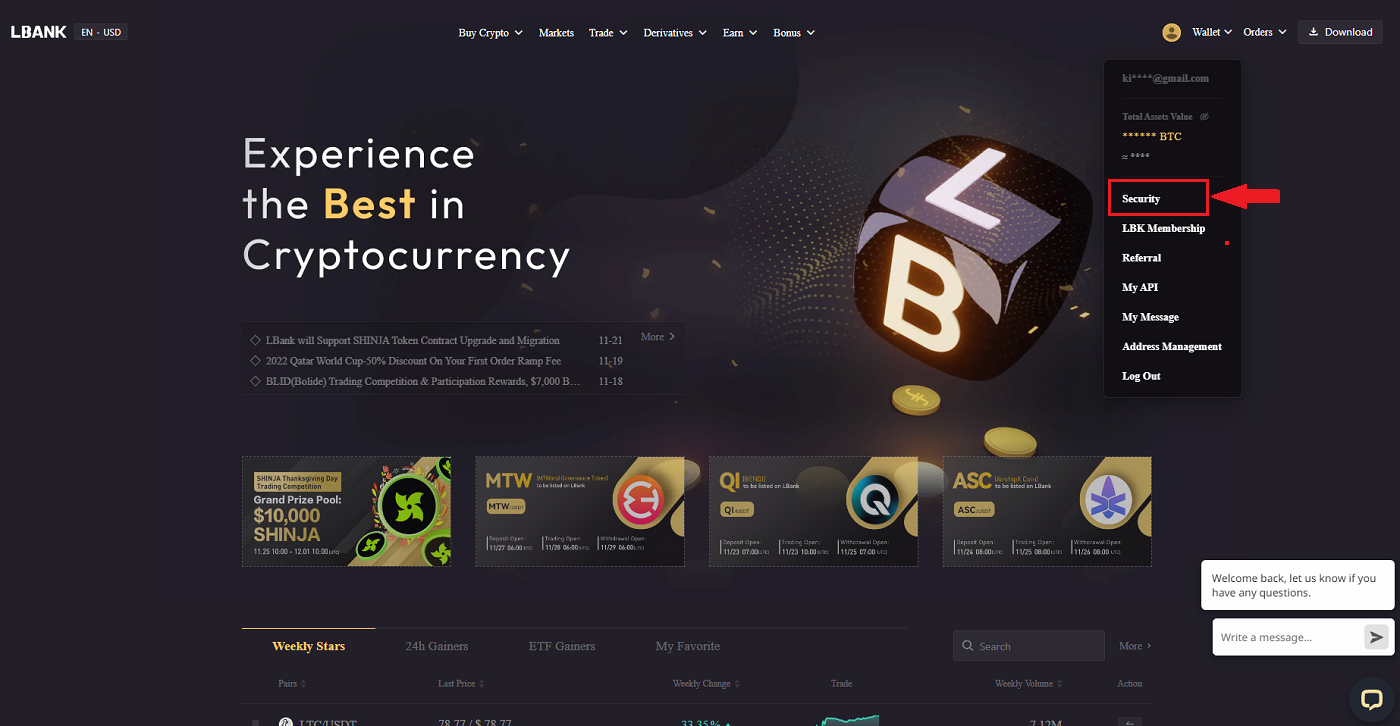
2. Aron mapulihan dayon ang imong kasamtangang Google Authenticator, i-klik ang [Modify] sunod sa [Google Authentication] .
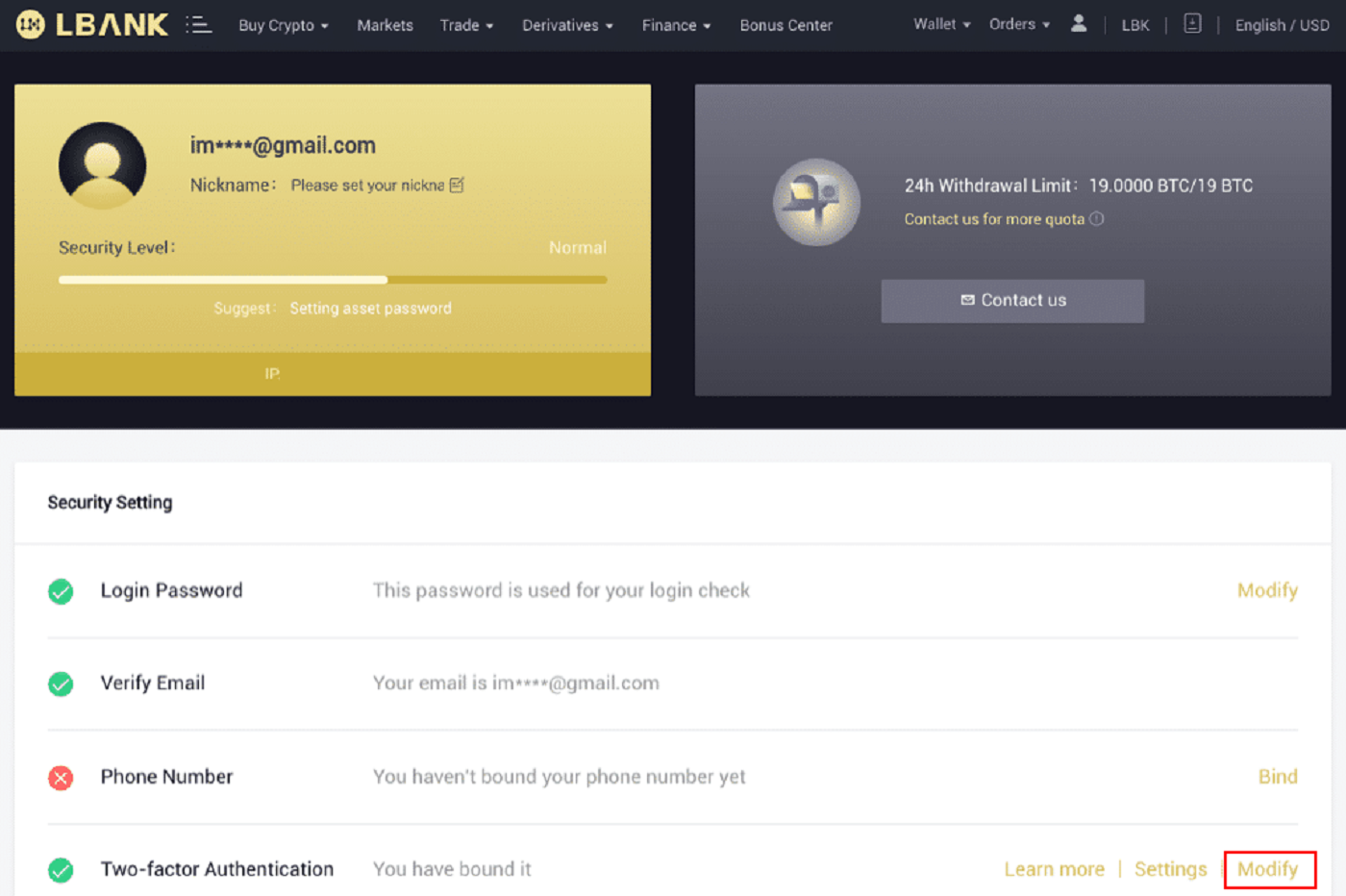
Palihug timan-i nga kung buhaton nimo kini nga pagbag-o, ang mga withdrawal ug pagbaligya sa P2P ma-disable sa 24 oras.
3. Palihug i-klik ang [Next] kung na-install nimo kaniadto ang Google authenticator. Palihug i-install una ang Google Authenticator kung wala ka pa niini.
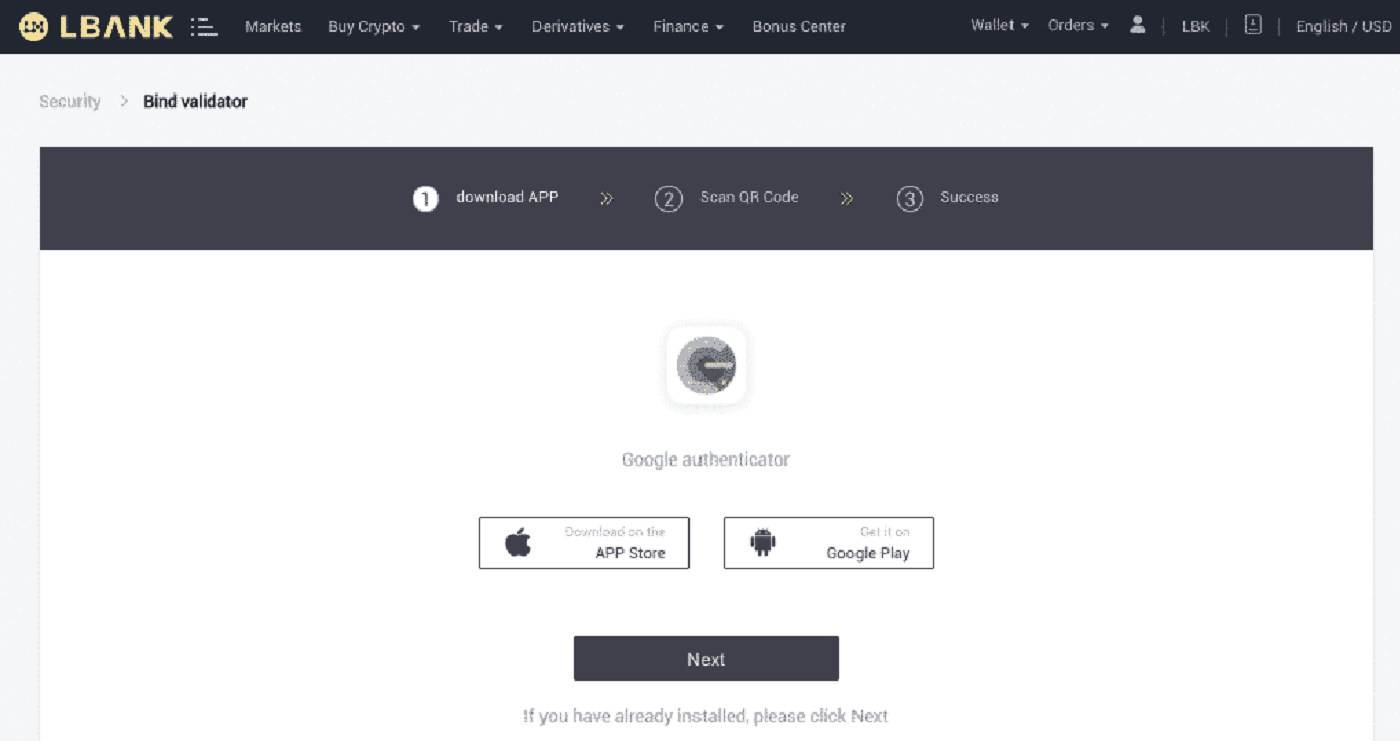
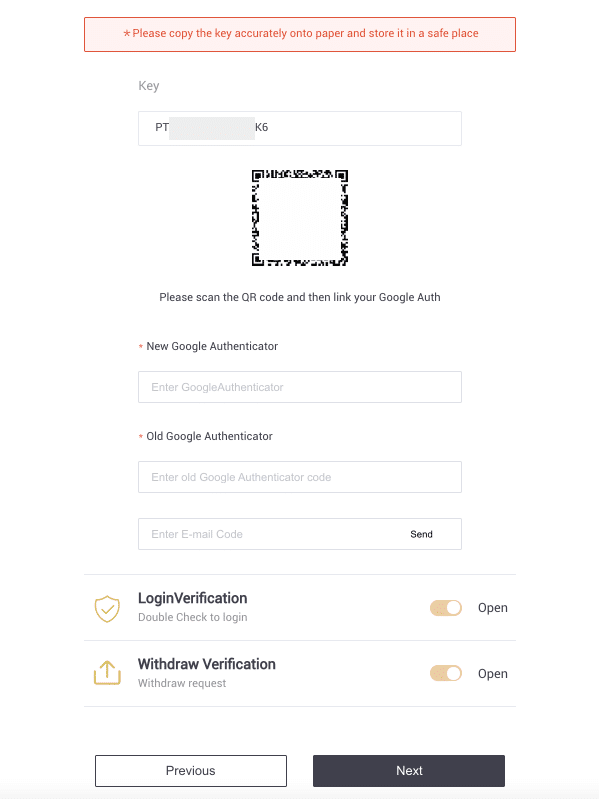
4. I-access ang Google Authenticator app. Aron idugang ang backup nga yawe nga imong gitipigan, i-tap ang[+] ug pilia ang [Enter a setup key] . I-klik ang [Add] .
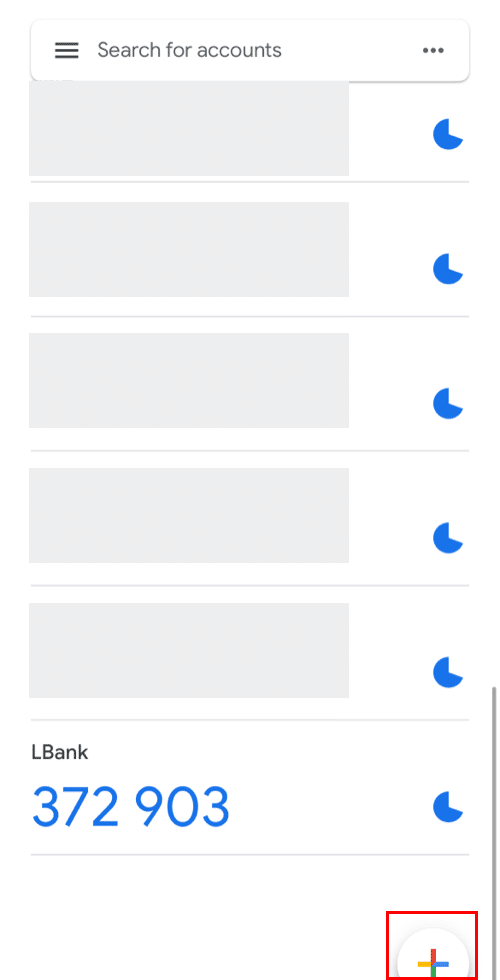
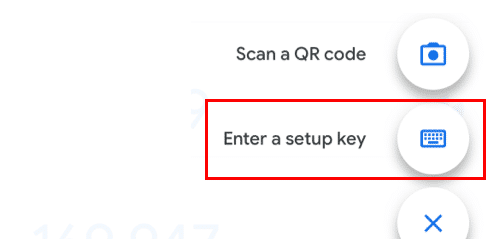
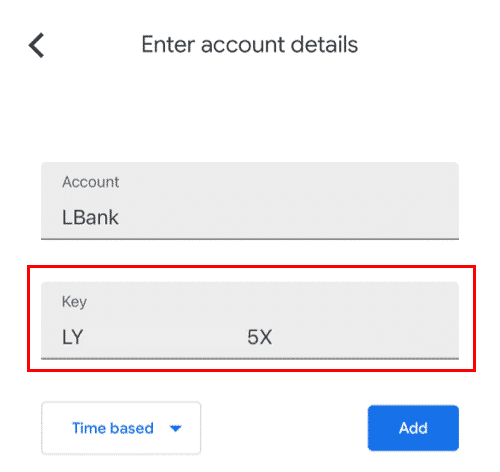
5. Aron makumpirma ang pagbag-o, balik sa website sa LBank ug pag-log in gamit ang imong bag-ong Google Authenticator. Aron mahuman ang pamaagi, pindota ang [Next] .
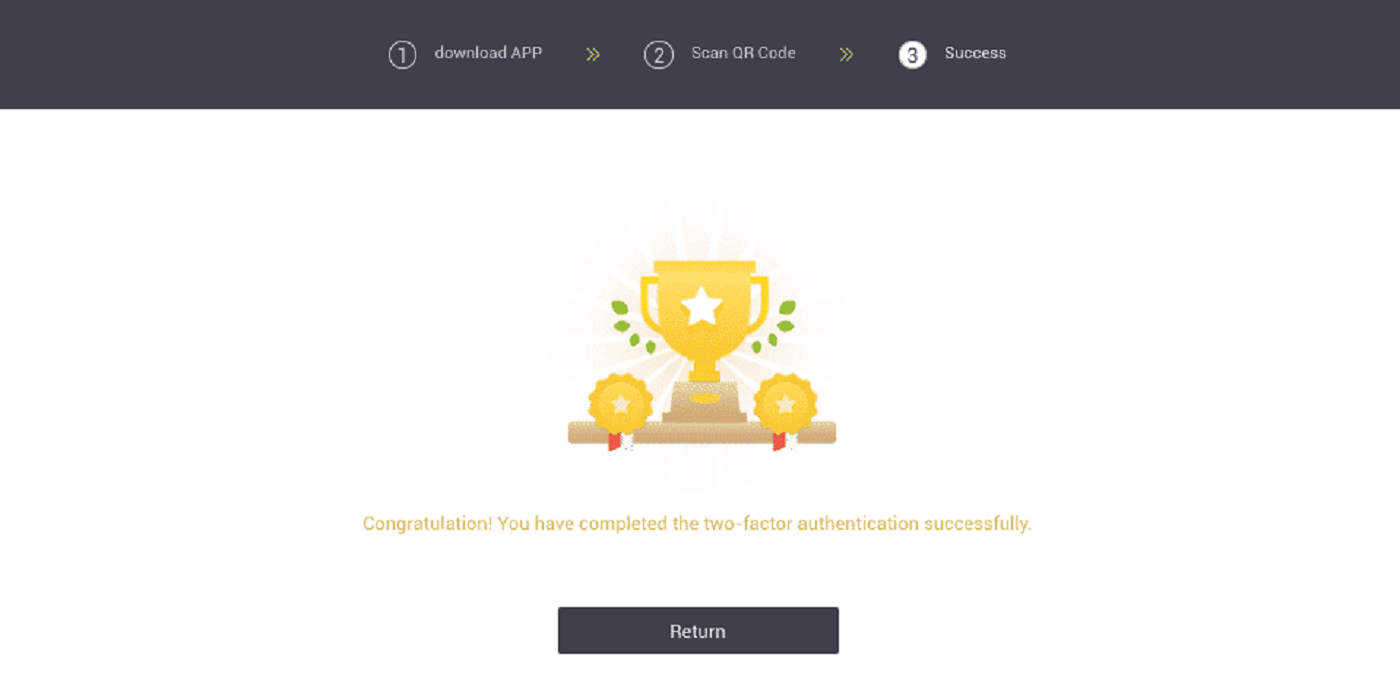
Kaso 2: Palihog kontaka ang among online nga suporta alang sa tabang kung naka-log in ka sa imong LBank account apan dili ka maka-access sa imong Google Authenticator App o wala na kini naglihok.
Kaso 3: Palihug kontaka ang among online nga suporta alang sa tabang kung dili nimo magamit ang imong Google Authenticator app o mag log in sa imong LBank account.
Giunsa Pagsulbad ang 2FA Code Error?
Kung makadawat ka og "2FA code error" nga mensahe human nimo ma-input ang imong Google Authentication code, palihog sulayi ang mga solusyon sa ubos:
- I-synchronize ang oras sa imong mobile phone (aron i-synchronize ang imong Google Authenticator app) ug ang imong computer (nga gisulayan nimo pag-log in).
- Adto sa LBank Login page gamit ang incognito mode sa Google Chrome.
- Hawani ang cache ug cookies sa imong browser.
- Sulayi nga mag log in gikan sa LBank App sa baylo.
Unsa ang akong mahimo kung kini nagpakita nga "napakyas ang pagbugkos"?
- Siguroha nga imong na-install ang Google Authenticator App.
- Sulayi nga i-synchronize ang oras sa imong mobile phone ug sa imong computer.
- Siguroha nga imong gisulod ang husto nga password ug 2FA code.
- Siguruha nga ang setting sa petsa/oras sa imong mobile phone gitakda sa "awtomatiko".
Nganong Dili Ko Makadawat ug SMS Verification Codes?
Ang LBank padayon nga nagpauswag sa among SMS Authentication coverage aron mapalambo ang kasinatian sa user. Bisan pa, adunay pipila ka mga nasud ug mga lugar nga wala gisuportahan karon.
Kung dili nimo ma-enable ang SMS Authentication, palihog gamita ang Google Authentication isip imong nag-unang two-factor authentication. Mahimo nimong i-refer ang mosunod nga giya: Unsaon Pag-enable sa Google Authentication (2FA) .
Kung imong gi-enable ang SMS Authentication, pero dili gihapon ka makadawat og mga SMS code, palihog buhata ang mosunod nga mga lakang:
- Siguruha nga ang imong mobile phone adunay maayong signal sa network.
- I-disable ang imong anti-virus ug/o firewall ug/o call blocker apps sa imong mobile phone nga posibleng maka-block sa among SMS Codes number.
- I-restart ang imong mobile phone.
- Kontaka ang online nga serbisyo alang sa manwal nga tabang.